Page 1
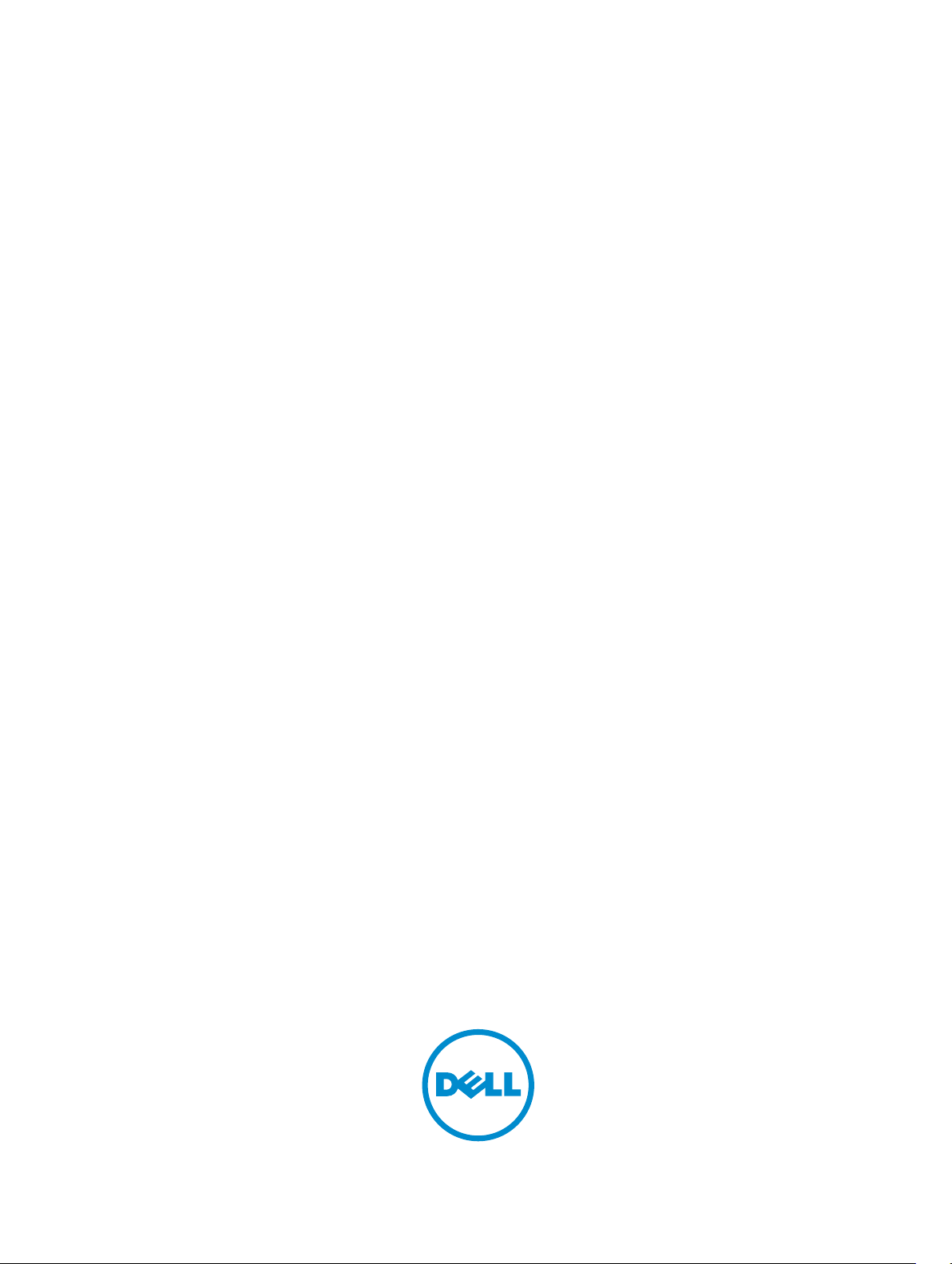
Dell OptiPlex 7440 All-In-One
Brugerhåndbog
Forordningsmodel: W11C
Forordningstype: W11C001
Page 2
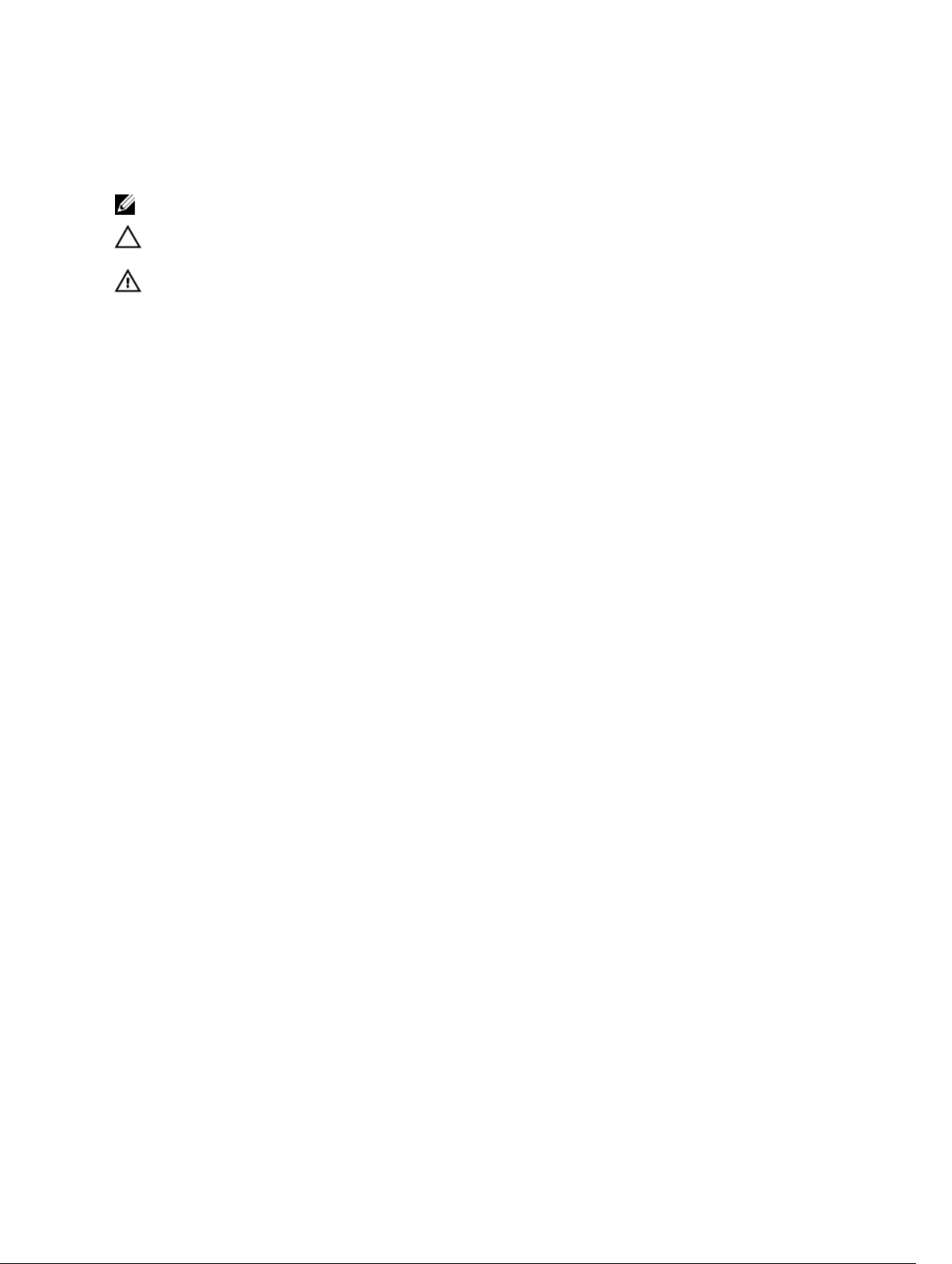
Bemærk, forsigtig og advarsel
BEMÆRK: BEMÆRK! angiver vigtige oplysninger om, hvordan du bruger computeren optimalt.
FORSIGTIG: FORSIGTIG angiver enten en mulig beskadigelse af hardware eller tab af data og
oplyser dig om, hvordan du kan undgå dette problem.
ADVARSEL: ADVARSEL! angiver risiko for tingskade, personskade eller død.
Copyright © 2015 Dell Inc. Alle rettigheder forbeholdes. Dette produkt er beskyttet af amerikansk og international
copyright og lovgivning om immateriel ejendom. Dell™ og Dell-logoet er varemærker tilhørende Dell Inc. i Amerikas
Forenede Stater og/eller andre jurisdiktioner. Alle andre mærker og navne nævnt heri, kan være varemærker for deres
respektive firmaer.
2015 - 10
rev. A00
Page 3
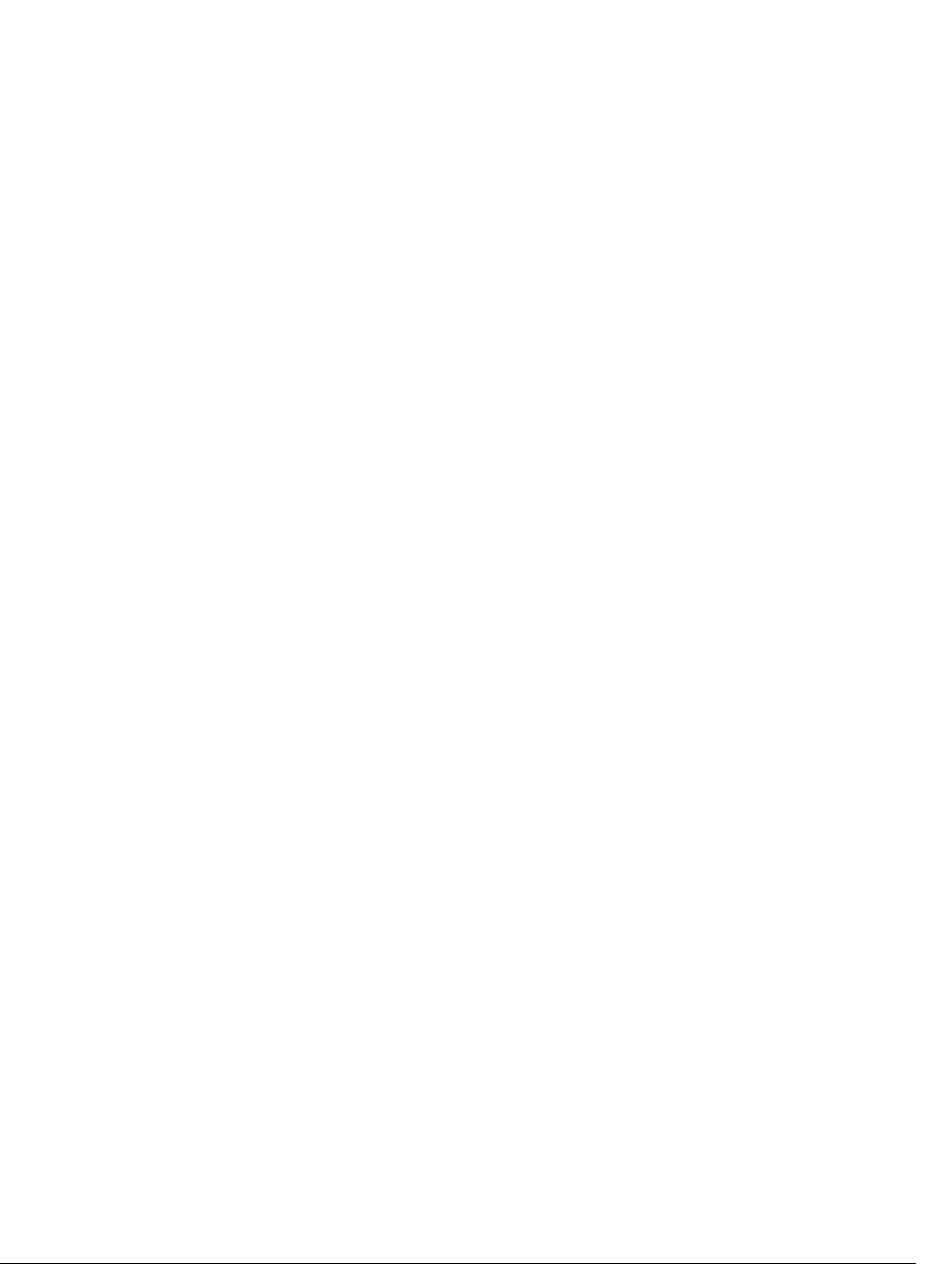
Indholdsfortegnelse
1 Sådan arbejder du med computeren.................................................................6
Før du udfører arbejde på computerens indvendige dele...................................................................6
Anbefalet værktøj...................................................................................................................................7
Sådan slukker du for computeren.........................................................................................................7
Efter du har udført arbejde på computerens indvendige dele............................................................ 8
Vigtige oplysninger................................................................................................................................8
2 Sådan fjernes og installeres komponenter...................................................... 9
Sådan fjernes foden...............................................................................................................................9
Montering af foden..............................................................................................................................10
Fjernelse af kabeldækslet.................................................................................................................... 10
Sådan installeres kabeldækslet............................................................................................................11
Sådan fjernes bagdækslet....................................................................................................................11
Sådan installeres bagdækslet.............................................................................................................. 12
Sådan fjernes højttalerdækslet............................................................................................................12
Sådan installeres højttalerdækslet.......................................................................................................13
Sådan fjernes harddiskmodulet...........................................................................................................14
Sådan installeres harddiskmodulet..................................................................................................... 15
Sådan fjernes det optiske drevmodul................................................................................................. 15
Sådan installeres det optiske drevmodul............................................................................................16
Sådan fjernes systemkortets skærm................................................................................................... 16
Sådan installeres systemkortafskærmningen..................................................................................... 17
Fjernelse af kølelegemet .....................................................................................................................17
Sådan installeres kølelegemet.............................................................................................................18
Sådan fjernes WLAN-kortet.................................................................................................................18
Sådan installeres WLAN-kortet........................................................................................................... 19
Sådan fjernes højttalermodulet...........................................................................................................19
Sådan installeres højttalerne...............................................................................................................20
Sådan fjernes converterkortet............................................................................................................ 20
Sådan installeres converterkortet....................................................................................................... 21
Sådan fjernes strømforsyningsenheden (Power Supply Unit – PSU)................................................22
Sådan installeres strømforsyningsenheden (Power Supply Unit – PSU).......................................... 23
Sådan fjernes VESA-monteringsbeslaget...........................................................................................24
Sådan installeres VESA-monteringsbeslaget..................................................................................... 24
Sådan fjernes processorblæseren...................................................................................................... 25
Sådan installeres processorblæseren................................................................................................. 25
Sådan fjernes hukommelsesmodulet.................................................................................................26
Sådan installeres hukommelsesmodulet............................................................................................26
3
Page 4
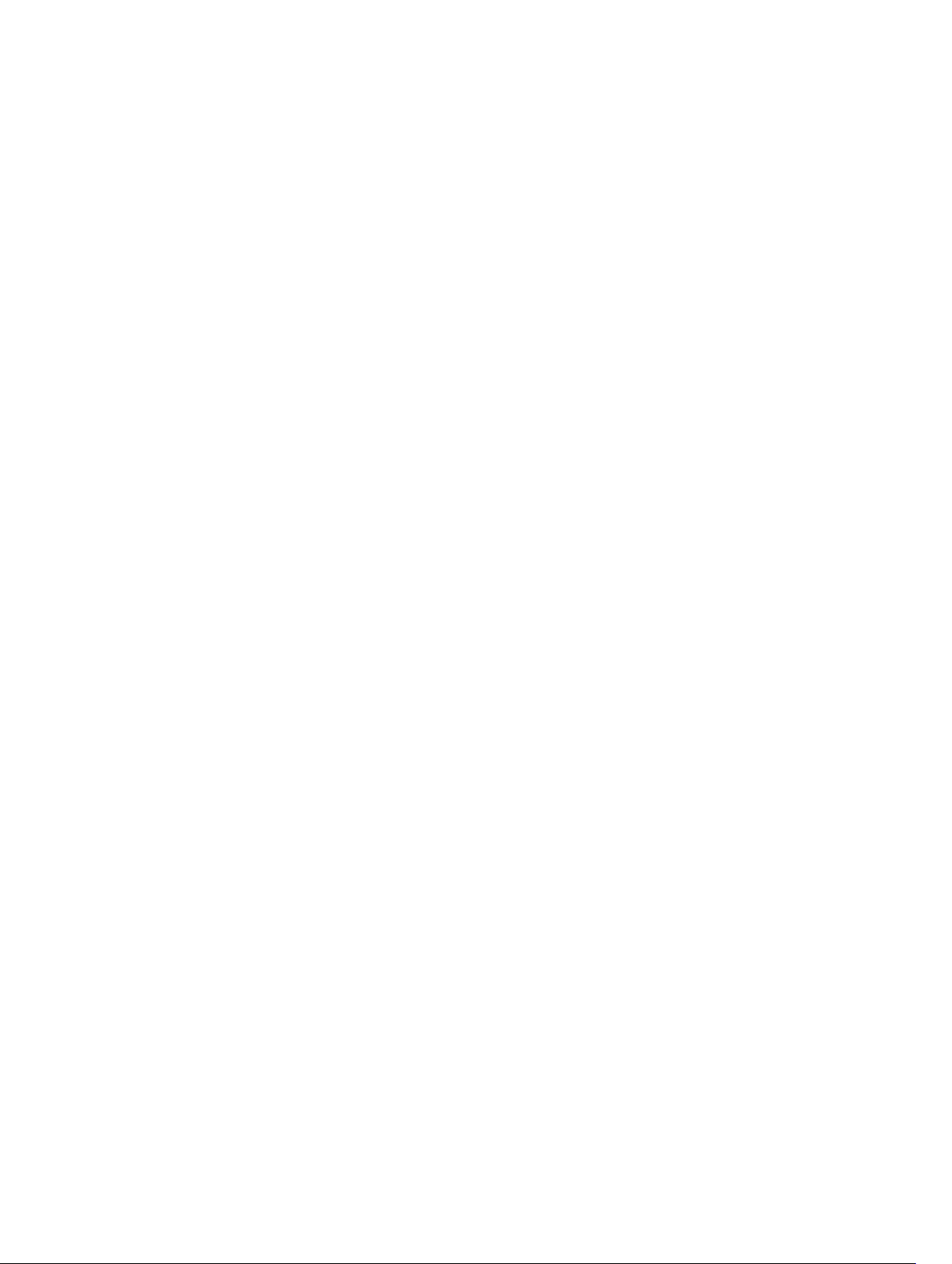
Sådan fjernes indtrængningskontakten..............................................................................................26
Sådan installeres indtrængningskontakten........................................................................................ 27
Sådan fjernes kortet til strøm- og OSD-knapper...............................................................................28
Sådan installeres kortet til strøm- og OSD-knapper......................................................................... 28
Sådan fjernes møntcellebatteriet....................................................................................................... 28
Sådan installeres møntcellebatteriet.................................................................................................. 29
Sådan fjernes processoren................................................................................................................. 29
Sådan installeres processoren............................................................................................................30
Fjernelse af systemkortet....................................................................................................................30
Systemkortets layout...........................................................................................................................33
Sådan installeres systemkortet........................................................................................................... 34
Sådan fjernes skærmmodulet.............................................................................................................35
Sådan installeres skærmmodulet........................................................................................................36
3 Systeminstallationsmenu..................................................................................38
Bootrækkefølge...................................................................................................................................38
Navigationstaster.................................................................................................................................38
Indstillinger i systeminstallationsmenuen.......................................................................................... 39
Indstillinger på den generelle skærm................................................................................................. 39
Indstillinger på systemkonfigurationskærmen................................................................................... 41
Indstillinger på skærmen sikkerhed....................................................................................................43
Indstillinger på skærmen for sikker start............................................................................................ 45
Indstillinger på skærmen for ydelse................................................................................................... 46
Indstillinger på strømadministrationsskærmen................................................................................. 46
Indstillinger i POST-adfærdsskærmen............................................................................................... 48
Indstillinger på skærmen til virtualiseringsunderstøttelse................................................................. 48
Indstillinger på skærmen for trådløs.................................................................................................. 49
Indstillinger på vedligeholdelsesskærmen.........................................................................................49
Indstillinger på sky-skrivebordsskærmen...........................................................................................50
Sådan opdateres BIOS'en ................................................................................................................... 51
System and Setup Password (System- og installationsadgangskode)..............................................52
Sådan tildeles systemadgangskode og installationsadgangskode..............................................52
Sådan slettes eller ændres en eksisterende system- og/eller installationsadgangskode...........53
4 Tekniske specifikationer....................................................................................55
Systemspecifikationer......................................................................................................................... 55
Hukommelsesspecifikationer............................................................................................................. 55
Videospecifikationer............................................................................................................................56
Audio-specifikationer..........................................................................................................................56
Kommunikationsspecifikationer......................................................................................................... 56
Kortspecifikationer.............................................................................................................................. 57
Skærmspecifikationer..........................................................................................................................57
4
Page 5
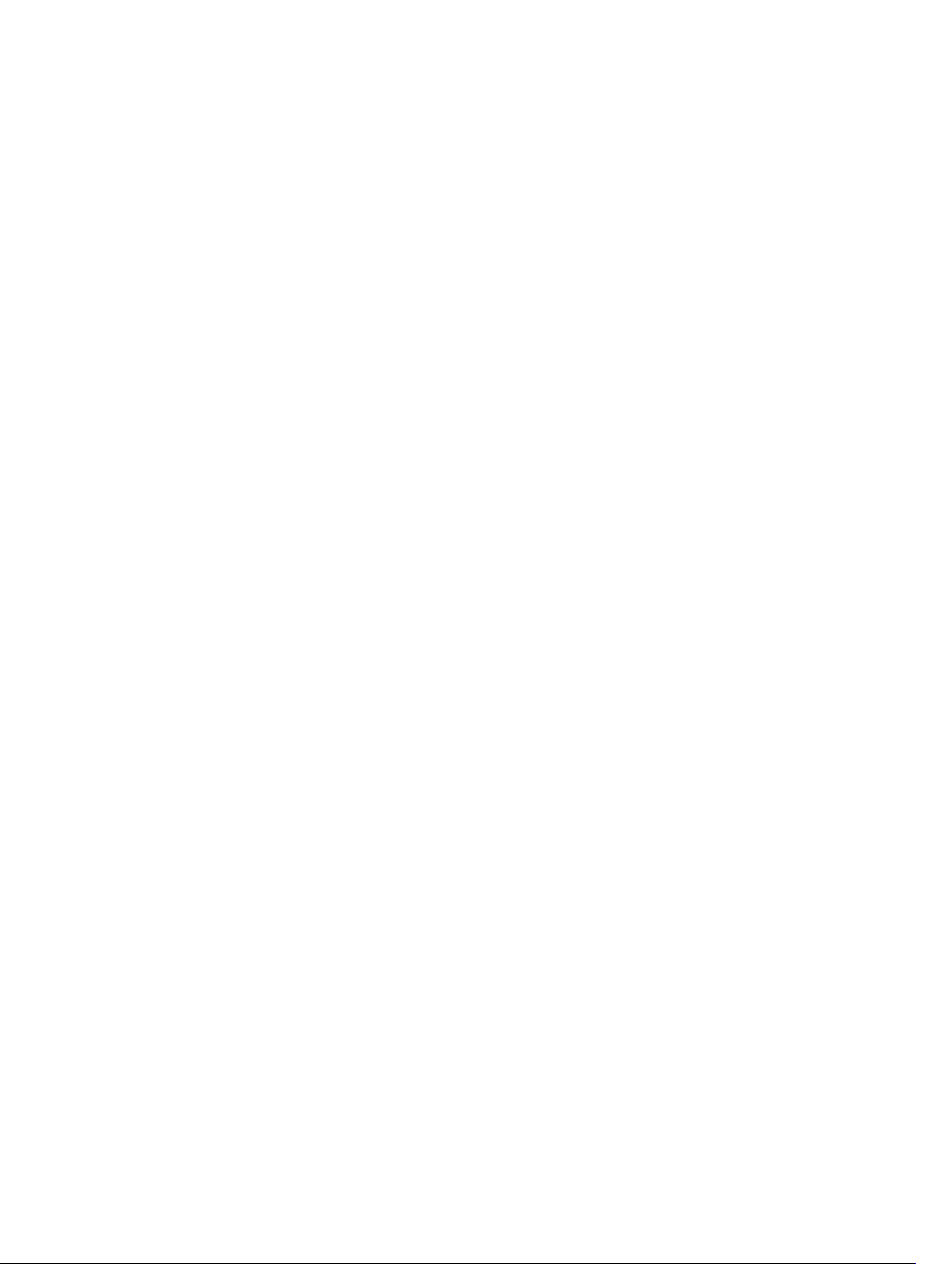
Driverspecifikationer............................................................................................................................57
Specifikationer for port og stik............................................................................................................57
Strømspecifikationer...........................................................................................................................58
Kameraspecifikationer (valgfrit tilbehør)............................................................................................ 58
Specifikationer for fod.........................................................................................................................59
Fysiske specifikationer.........................................................................................................................59
Miljøspecifikationer............................................................................................................................. 59
5 Kontakt Dell......................................................................................................... 61
5
Page 6
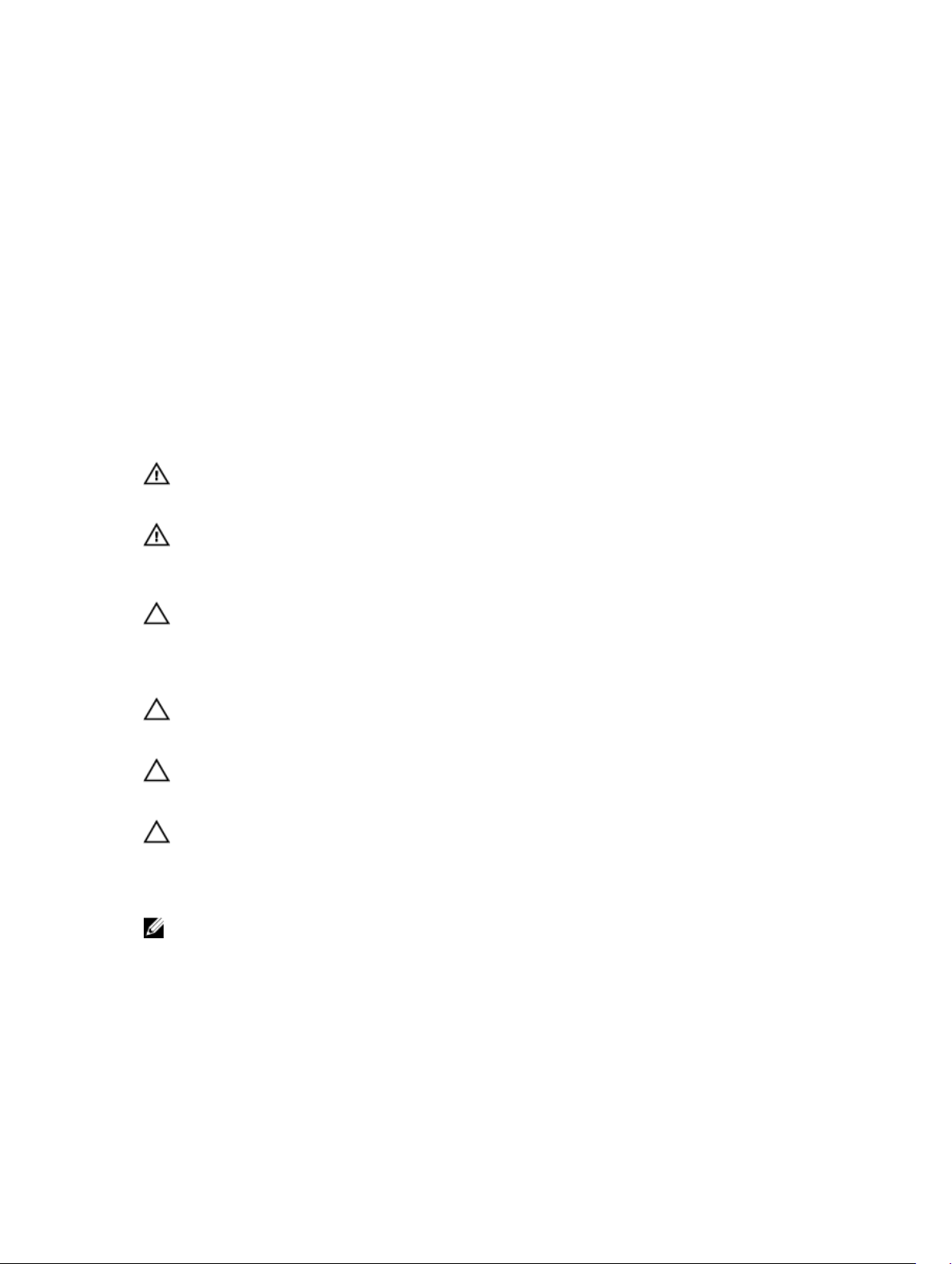
1
Sådan arbejder du med computeren
Før du udfører arbejde på computerens indvendige dele
Følg nedenstående sikkerhedsretningslinjer for at beskytte computeren mod potentielle skader og af
hensyn til din egen sikkerhed. Hvis intet andet er angivet bygger hver fremgangsmåde i dette dokument
på følgende forudsætninger:
• Du har læst sikkerhedsoplysningerne, som fulgte med computeren.
• En komponent kan genmonteres eller – hvis købt separat – installeres ved at udføre
fjernelsesproceduren i omvendt rækkefølge.
ADVARSEL: Frakobl alle strømkilder inden du tager computerdækslet eller paneler af. Når du er
færdig med at arbejde i computeren, genplacer alle dæksler, paneler og skruer, inden du tilslutter
strømkilden.
ADVARSEL: Før du udfører arbejde på computerens indvendige dele, skal du læse de
sikkerhedsoplysninger, der fulgte med computeren. Du kan finde yderligere oplysninger om best
practices for sikkerhed på webstedet for Regulatory Compliance på
regulatory_compliance
FORSIGTIG: Mange reparationer kan kun udføres af en certificeret servicetekniker. Du bør kun
udføre fejlfinding og enkle reparationer, hvis de er godkendt i produktdokumentationen eller
som er anvist af vores online- eller telefonbaserede service- og supportteam. Skader, der skyldes
servicering, der ikke er godkendt af Dell, dækkes ikke af garantien. Læs og følg
sikkerhedsinstruktionerne, der blev leveret sammen med produktet.
FORSIGTIG: For at undgå elektrostatisk afladning bør du jorde dig selv ved hjælp af en
jordingsrem eller ved jævnligt at røre ved en umalet metaloverflade (f.eks. et stik på computerens
bagside).
FORSIGTIG: Komponenter og kort skal behandles forsigtigt. Rør ikke ved kortenes komponenter
eller kontaktområder. Hold et kort i kanterne eller i dets metalbeslag. Hold en komponent som
f.eks. en processor ved dens kanter og ikke ved dens ben.
FORSIGTIG: Når du frakobler et kabel, skal du tage fat i dets stik eller dets trækflig og ikke i selve
kablet. Nogle kabler har stik med låsetappe. Hvis du frakobler et sådant kabel, bør du trykke på
låsetappene, før du frakobler kablet. Når du trækker stik fra hinanden, skal du sikre at de flugter
for at undgå at bøje stikkets ben. Du bør også sikre dig, at begge stik sidder rigtigt og flugter med
hinanden, inden du sætter et kabel i.
BEMÆRK: Computerens og visse komponenters farve kan afvige fra, hvad der vist i dette dokument.
www.Dell.com/
Inden du udfører arbejde på computerens indvendige dele, skal du benytte følgende fremgangsmåde for
at forebygge skader på computeren.
1. Sørg for, at arbejdsoverfladen er jævn og ren for at forhindre, at computerdækslet bliver ridset.
2. Sluk for computeren (se Sådan slukkes for computeren).
6
Page 7
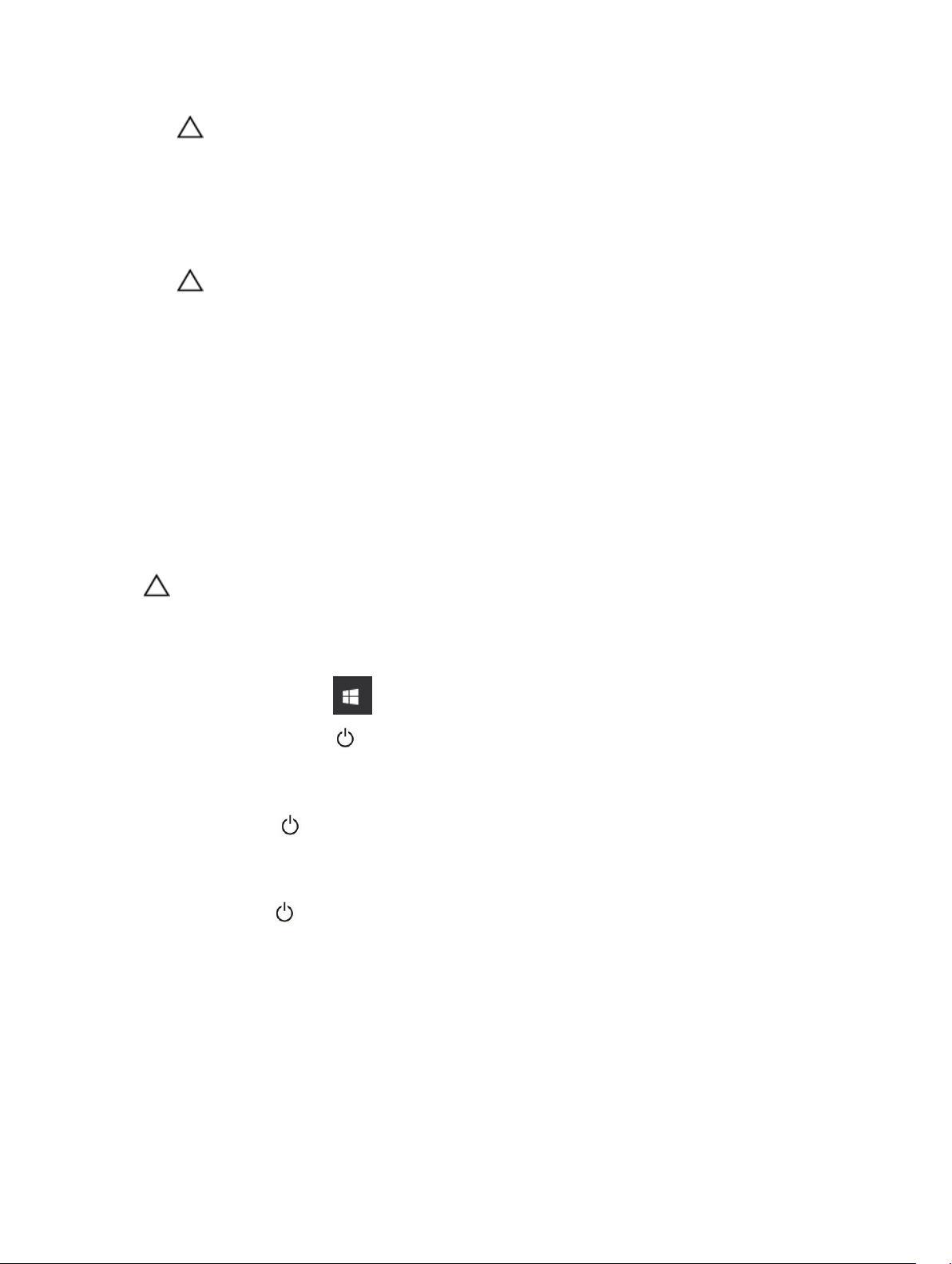
FORSIGTIG: Frakobl, for at frakoble et netværkskabel, først kablet fra computeren, og frakobl
det derefter fra netværksenheden.
3. Frakobl alle netværkskabler fra computeren.
4. Tag stikkene til computeren og alle tilsluttede enheder ud af stikkontakterne.
5. Tryk på og hold tænd/sluk-knappen nede, mens computeren er taget ud af stikkontakten, for at
jordforbinde bundkortet.
6. Fjern dækslet.
FORSIGTIG: Inden du rører ved noget inde i computeren, skal du jorde dig selv ved at røre en
umalet metaloverflade som f.eks. metallet på bagsiden af computeren. Fjern statisk
elektricitet, som kan beskadige de interne komponenter, ved røre ved en umalet overflade
løbende under arbejdet.
Anbefalet værktøj
Procedurerne i dette dokument kræver følgende værktøj:
• Lille, almindelig skruetrækker
• En stjerneskruetrækker
• En lille plastiksyl
Sådan slukker du for computeren
FORSIGTIG: For at undgå datatab bør du gemme og lukke alle åbne filer og lukke alle åbne
programmer, inden du slukker computeren.
1. Sådan slukker du for computeren:
• I Windows 10 ( ved brug af en berøringsaktiveret enhed eller mus):
1. Klik eller tryk på .
2. Klik eller tryk på klik herefter på, eller berør Luk computeren.
• I Windows 8 ( ved brug af en berøringsaktiveret enhed):
1. Stryg ind fra skærmens højre kant, hvilket åbner menuen Amuletter, vælg her Indstillinger.
2. Tryk på og tryk derefter på Luk computeren
• I Windows 8 (ved brug af mus):
1. Peg på skærmens øverste hjørne og klik på Indstillinger.
2. Klik på og klik derefter på Luk computeren.
• I Windows 7:
1. Klik på Start.
2. Klik på Luk computeren.
eller
1. Klik på Start.
7
Page 8
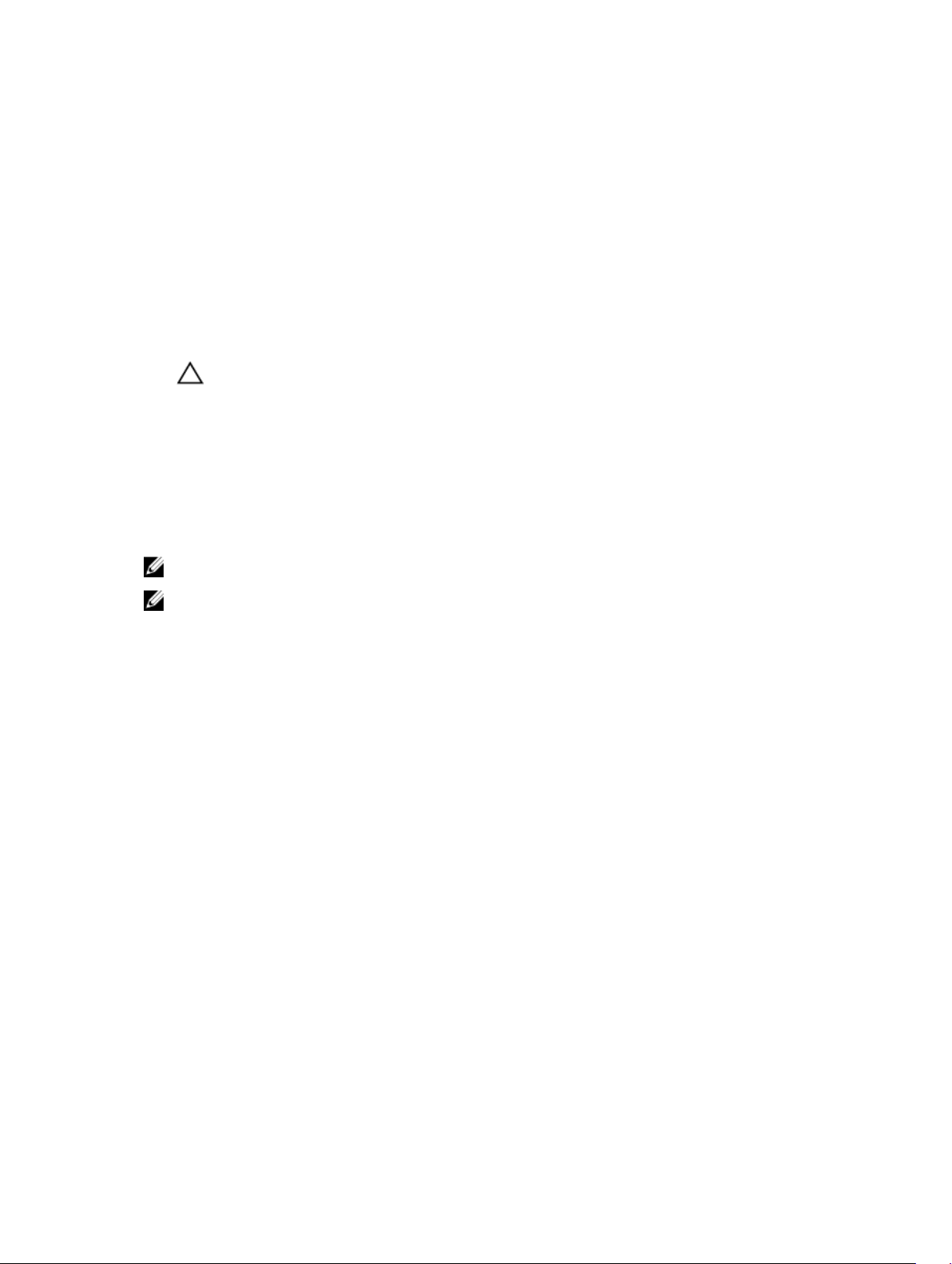
2. Klik på pilen i nederste højre hjørne i Start-menuen, og klik derefter påLog af.
2. Sørg for, at computeren og alle tilsluttede enheder er slukket. Hvis computeren og de tilsluttede
enheder ikke blev slukket automatisk, da du lukkede operativsystemet, skal du trykke på tænd/slukknappen i 6 sekunder for at slukke dem.
Efter du har udført arbejde på computerens indvendige dele
Når du har udført udskiftningsprocedurer, skal du sørge for at tilslutte eksterne enheder, kort og kabler,
før du tænder computeren.
1. Genmonter coveret.
FORSIGTIG: For at tilslutte et netværkskabel skal du først sætte det i netværksenheden og
derefter sætte det i computeren.
2. Tilslut telefon- eller netværkskabler til computeren.
3. Tilslut computeren og alle tilsluttede enheder til deres stikkontakter.
4. Tænd computeren
5. Få bekræftet, hvis det er nødvendigt, at computeren fungerer korrekt, ved at køre Dell Diagnostics.
Vigtige oplysninger
BEMÆRK: Undgå berøringsskærmen i støvede, varme eller fugtige omgivelser.
BEMÆRK: Pludselige temperaturændringer kan give kondens på glasskærmens inderside, som
forsvinder efter en kort tid og påvirker ikke normal brug.
8
Page 9
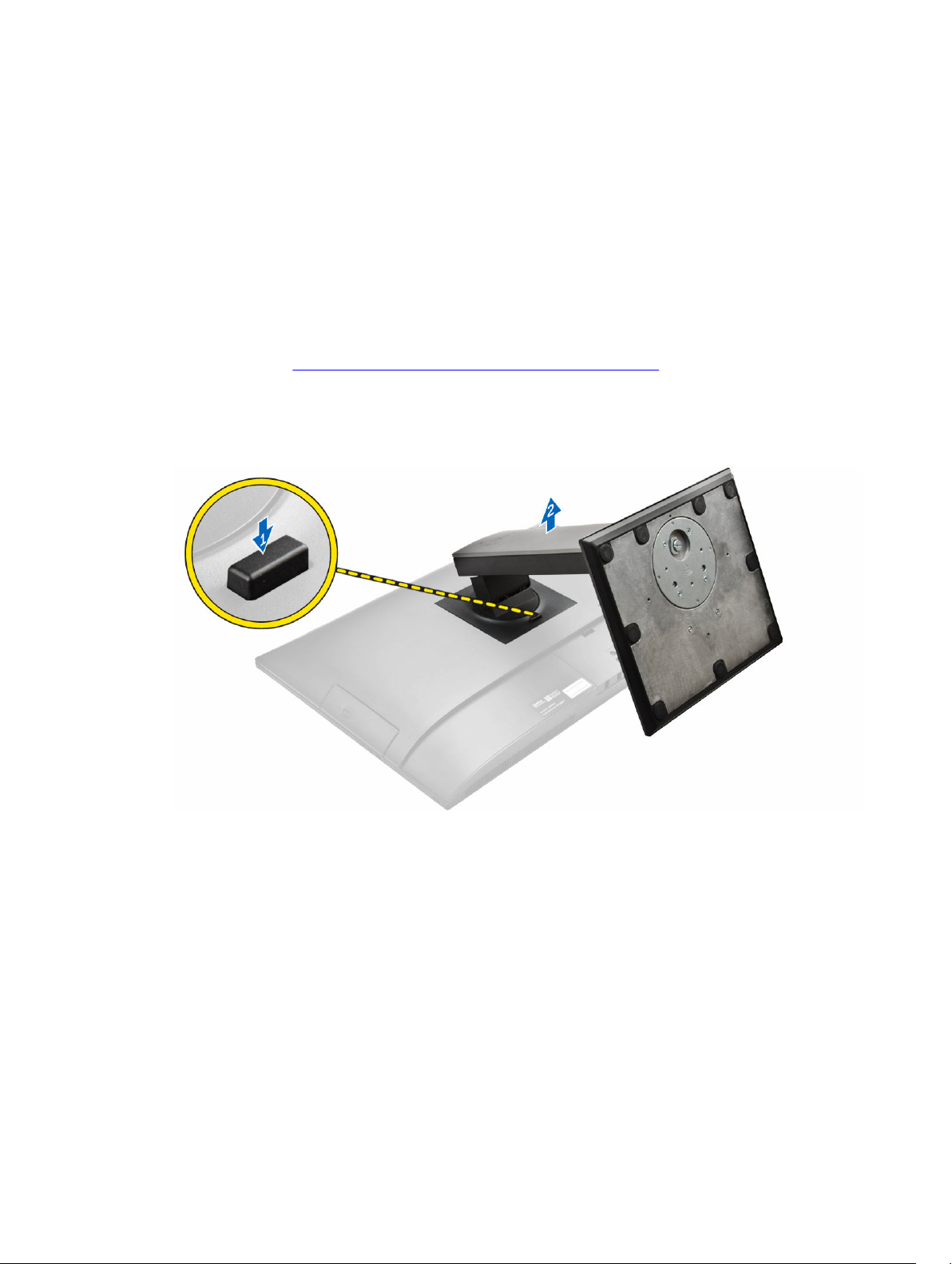
2
Sådan fjernes og installeres komponenter
Dette afsnit har detaljerede oplysninger om, hvordan computerens komponenter fjernes eller installeres.
Sådan fjernes foden
1. Følg proceduren i Før du udfører arbejde på computerens indvendige dele.
2. Anbring computeren på en flad overflade, skærmsiden nedad.
3. Udfør følgende trin som vist på illustrationen:
a. Tryk på tappen på dækslet for at frigøre foden [1].
b. Løft foden opad [2].
4. Træk i foden og løft den væk fra bagdækslet.
9
Page 10
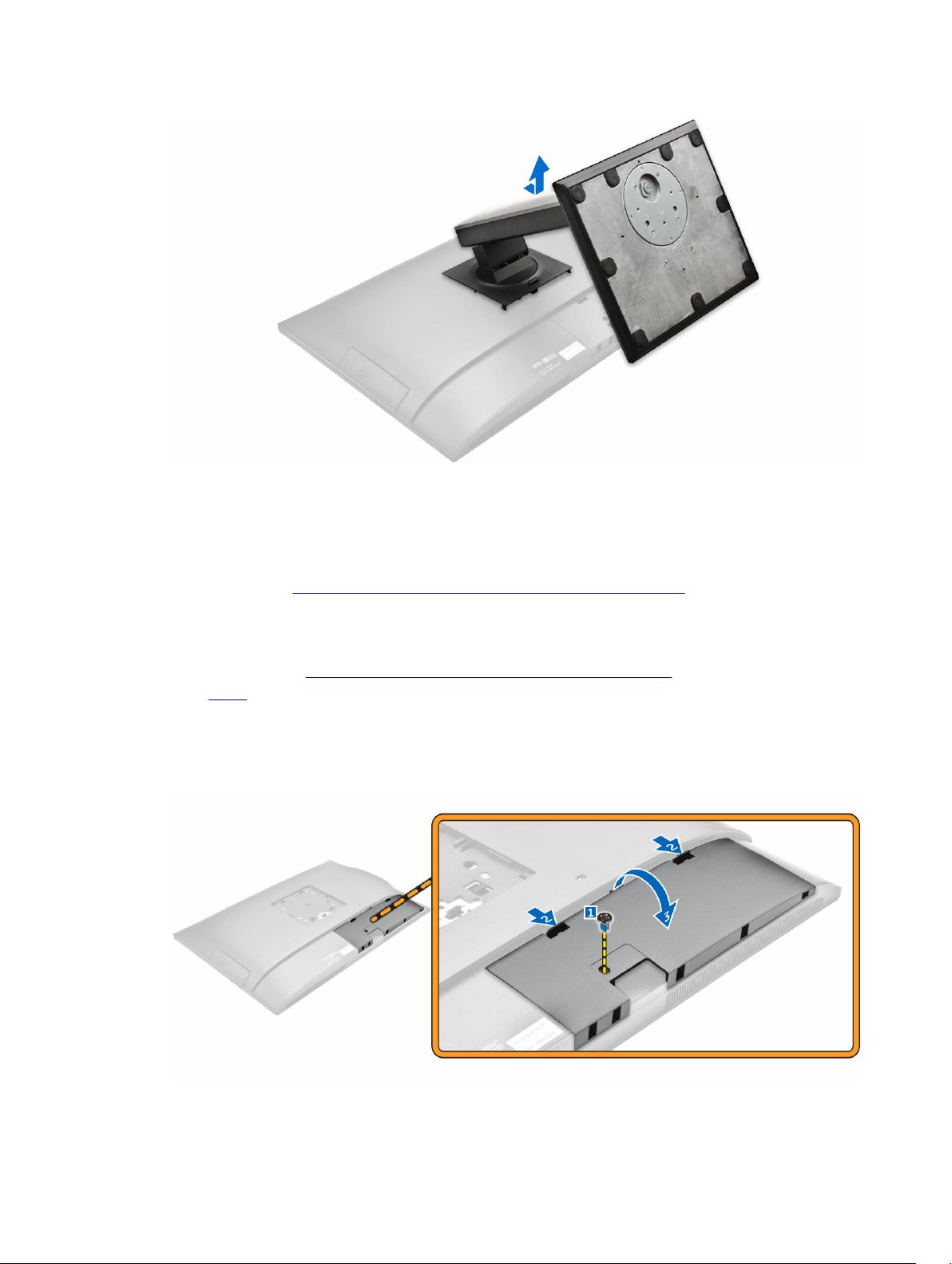
Montering af foden
1. Ret foden ind og skub den tilbage i computeren.
2. Tryk på dækslet på foden indtil det klikker på plads.
3. Følg proceduren i Efter du har udført arbejde på computerens indvendige dele.
Fjernelse af kabeldækslet
1. Følg procedurerne i Før du udfører arbejde på computerens indvendige dele.
2. Fjern foden.
3. Udfør følgende trin som vist på illustrationen:
a. Fjern skruen, der fastholder kabeldækslet [1].
b. Tryk på frigørelsestapperne for at frigøre kabeldækslet og løft bagdækslet af computeren [2].
c. Løft kabeldækslet op og fjern det fra computeren [3].
10
Page 11

Sådan installeres kabeldækslet
1. Ret udskæringerne i kabeldækslet ind efter hullerne i computeren og tryk det ned, indtil det klikker på
plads.
2. Spænd skruen for at fastgøre kabeldækslet til computeren.
3. Monter foden.
4. Følg procedurerne i Efter du har udført arbejde på computerens indvendige dele.
Sådan fjernes bagdækslet
1. Følg procedurerne i Før du udfører arbejde på computerens indvendige dele.
2. Fjern:
a. fod
b. kabeldæksel
3. Lirk kanterne af bunddækslet for at frigøre det fra computeren.
4. Løft bagdækslet op fra computeren.
11
Page 12
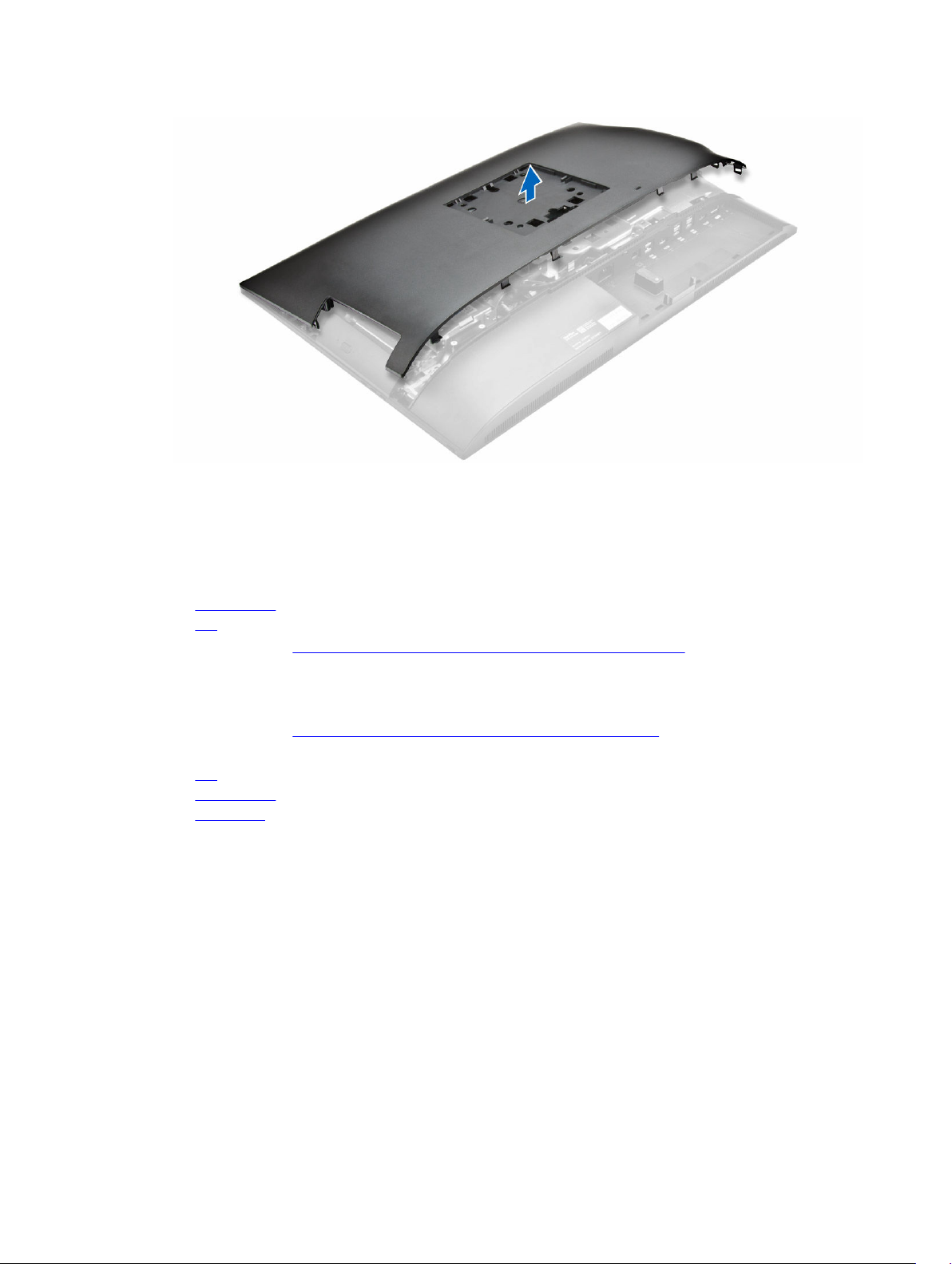
Sådan installeres bagdækslet
1. Ret udskæringerne i bagdækslet ind efter hullerne i computeren og tryk det ned, indtil det klikker på
plads.
2. Installer:
a. kabeldæksel
b. fod
3. Følg proceduren i Efter du har udført arbejde på computerens indvendige dele.
Sådan fjernes højttalerdækslet
1. Følg proceduren i Før du udfører arbejde på computerens indvendige dele.
2. Fjern:
a. fod
b. kabeldæksel
c. bagdæksel
3. Udfør følgende trin som vist på illustrationen:
a. Fjern de skruer, som fastholder højttalerdækslet til computeren [1].
b. Træk i højttalerdækslet for at frigøre det fra computeren [2].
12
Page 13
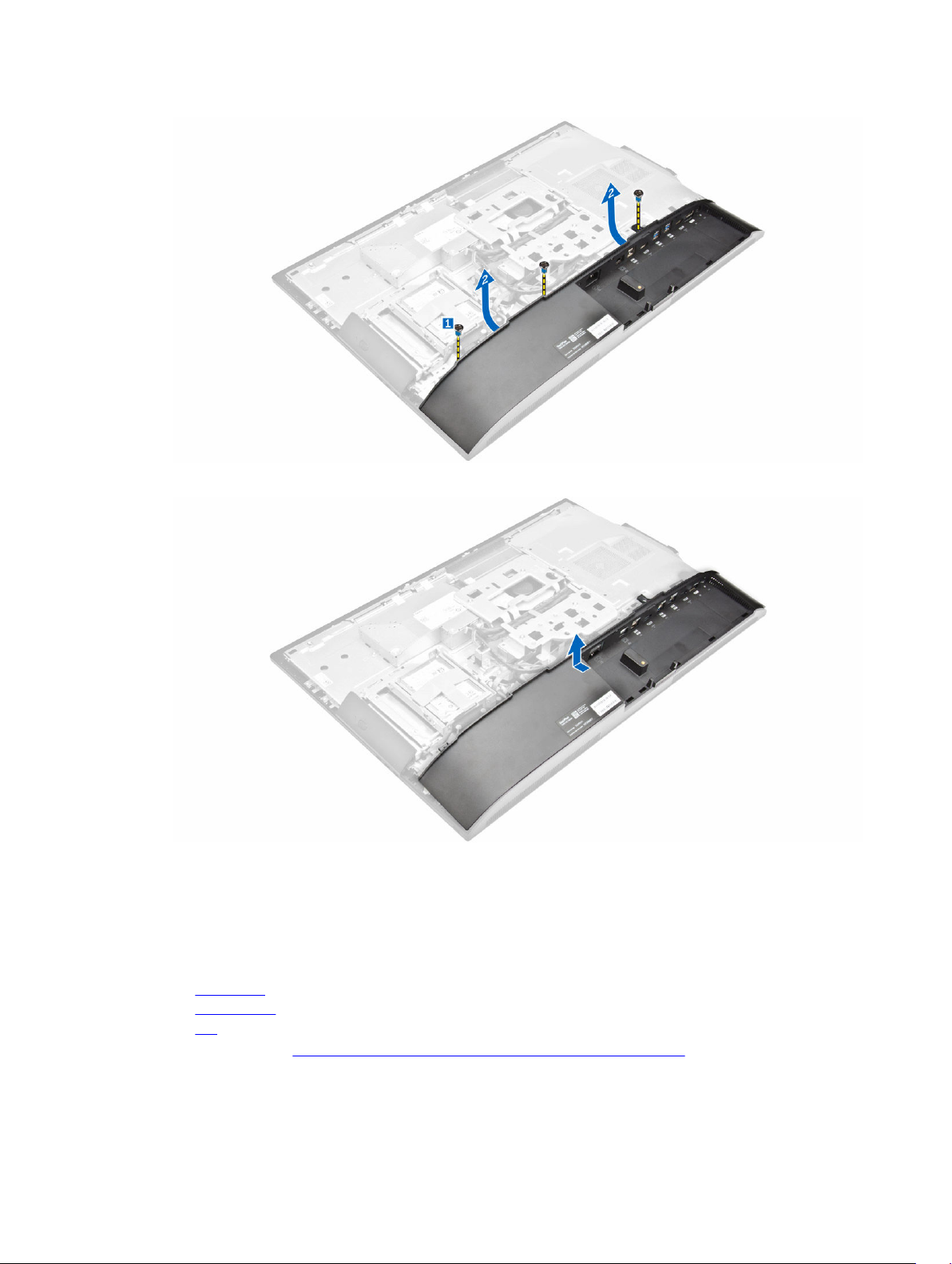
4. Træk og fjern højttalerdækslet fra computeren.
Sådan installeres højttalerdækslet
1. Ret højttalerdækslet ind på dets plads bag på computeren.
2. Spænd skruerne for at fastgøre højttalerdækslet til computeren.
3. Installer:
a. bagdæksel
b. kabeldæksel
c. fod
4. Følg proceduren i Efter du har udført arbejde på computerens indvendige dele.
13
Page 14
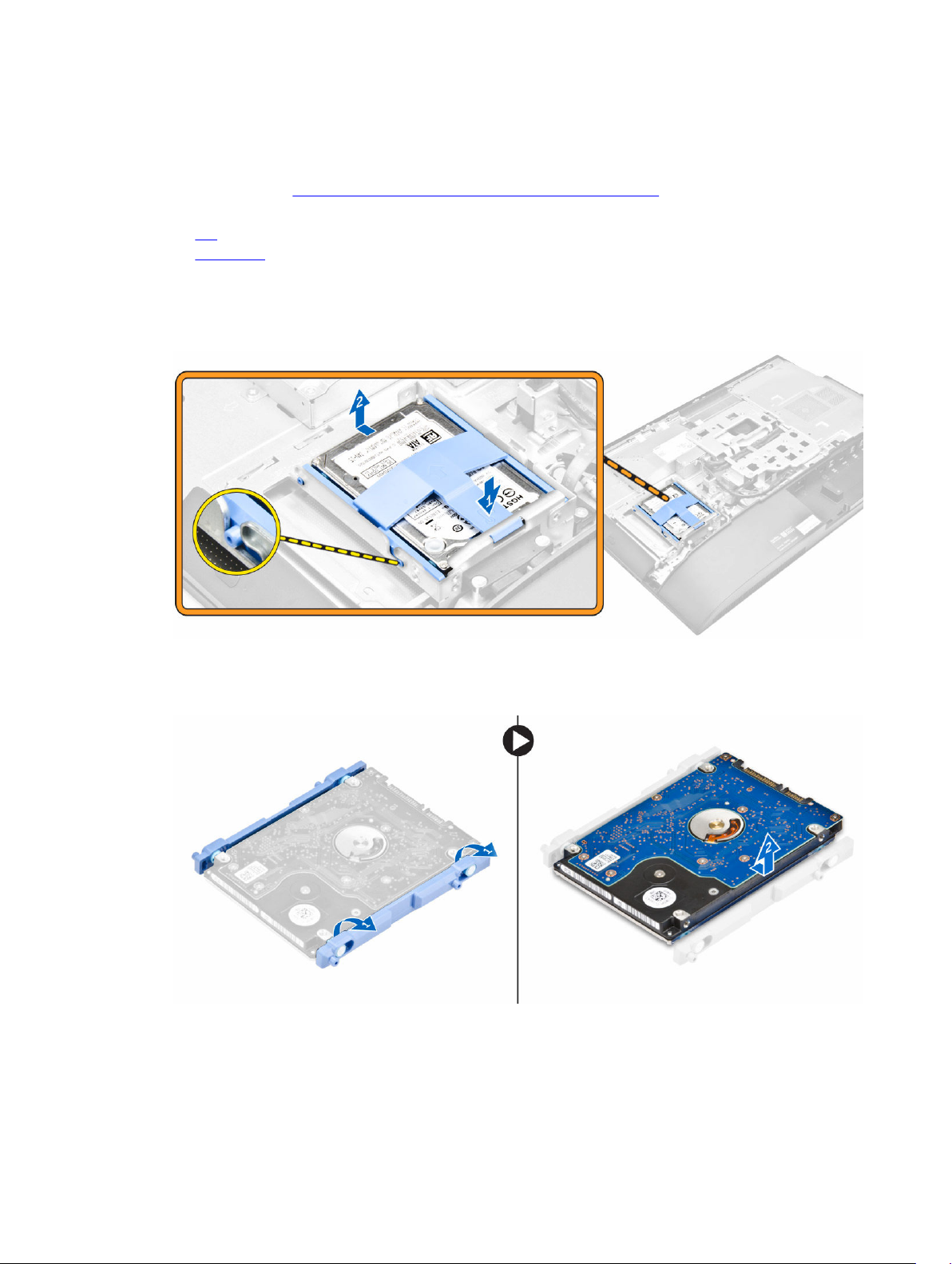
Sådan fjernes harddiskmodulet
1. Følg proceduren i Før du udfører arbejde på computerens indvendige dele.
2. Fjern:
a. fod
b. bagdæksel
3. Udfør følgende trin som vist på illustrationen:
a. Tryk på tappen på beslaget og træk i harddiskmodulet indtil tapperne er frigjort på begge sider af
modulet [1].
b. Træk harddiskmodulet opad for at fjerne det fra computeren [2].
4. Udfør følgende trin som vist på illustrationen:
a. Lirk beslagets kanter for at frigøre harddisken [1].
b. Træk i harddisken og løft den væk fra beslaget [2].
14
Page 15
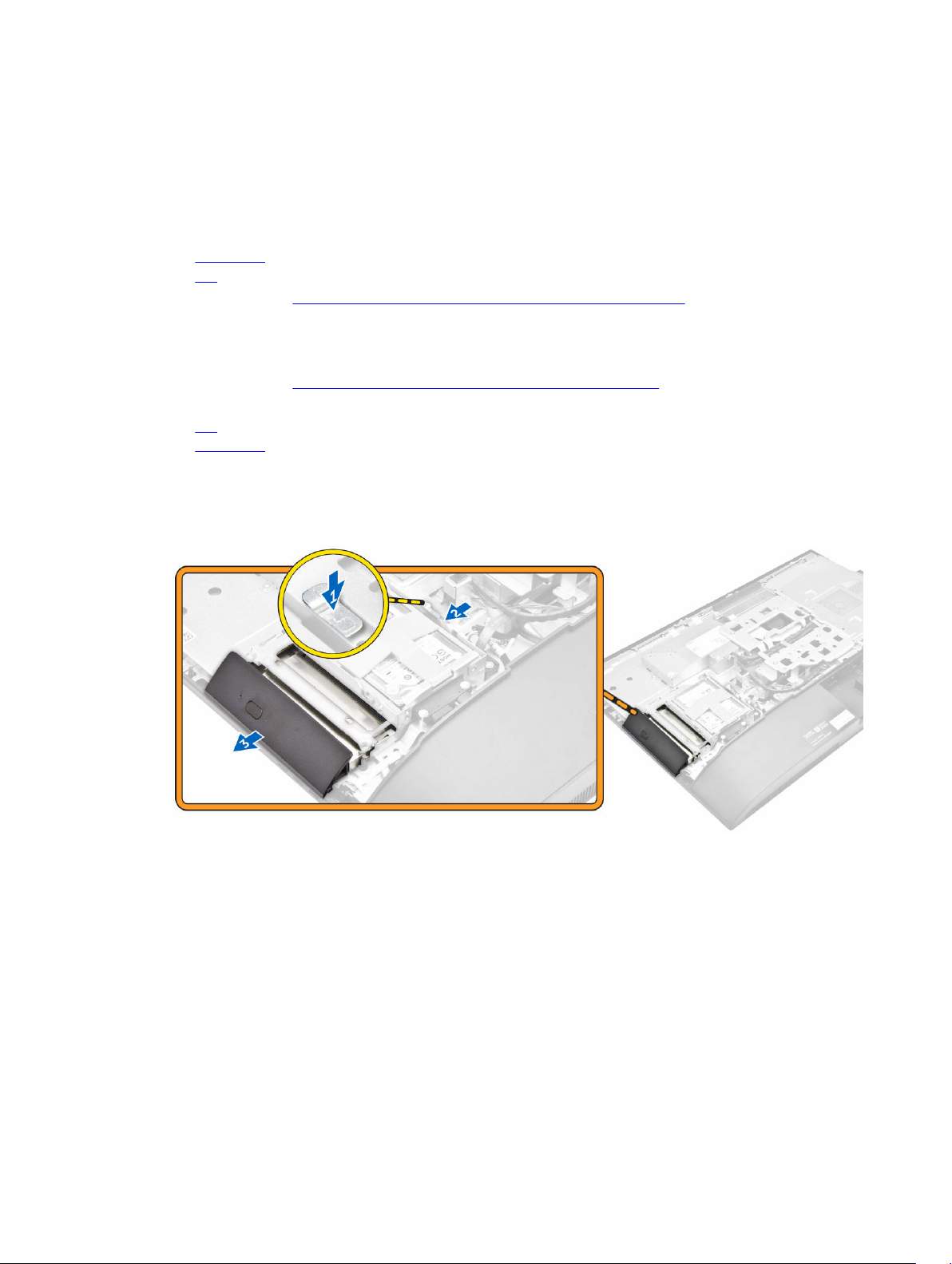
Sådan installeres harddiskmodulet
1. Ret harddisken ind efter udskæringerne, så harddisken sidder fast i beslaget.
2. Placer harddisken på harddiskkabinettet, indtil udskæringerne er rette ind, og den klikker ind.
3. Installer:
a. bagdæksel
b. fod
4. Følg proceduren i Efter du har udført arbejde på computerens indvendige dele.
Sådan fjernes det optiske drevmodul
1. Følg proceduren i Før du udfører arbejde på computerens indvendige dele.
2. Fjern:
a. fod
b. bagdæksel
3. Udfør følgende trin som vist på illustrationen:
a. Tryk på fastgørelsestappen i bunden af drevet for at frigøre det optiske drev [1].
b. Skub på bagsiden af det optiske drev [2].
c. Træk det optiske drev udad for at fjerne det fra computeren [3].
4. Udfør følgende trin som vist på illustrationen:
a. Fjern skruerne, der fastgør det optiske drevs beslag [1].
b. Fjern beslaget fra det optiske drev [2].
15
Page 16
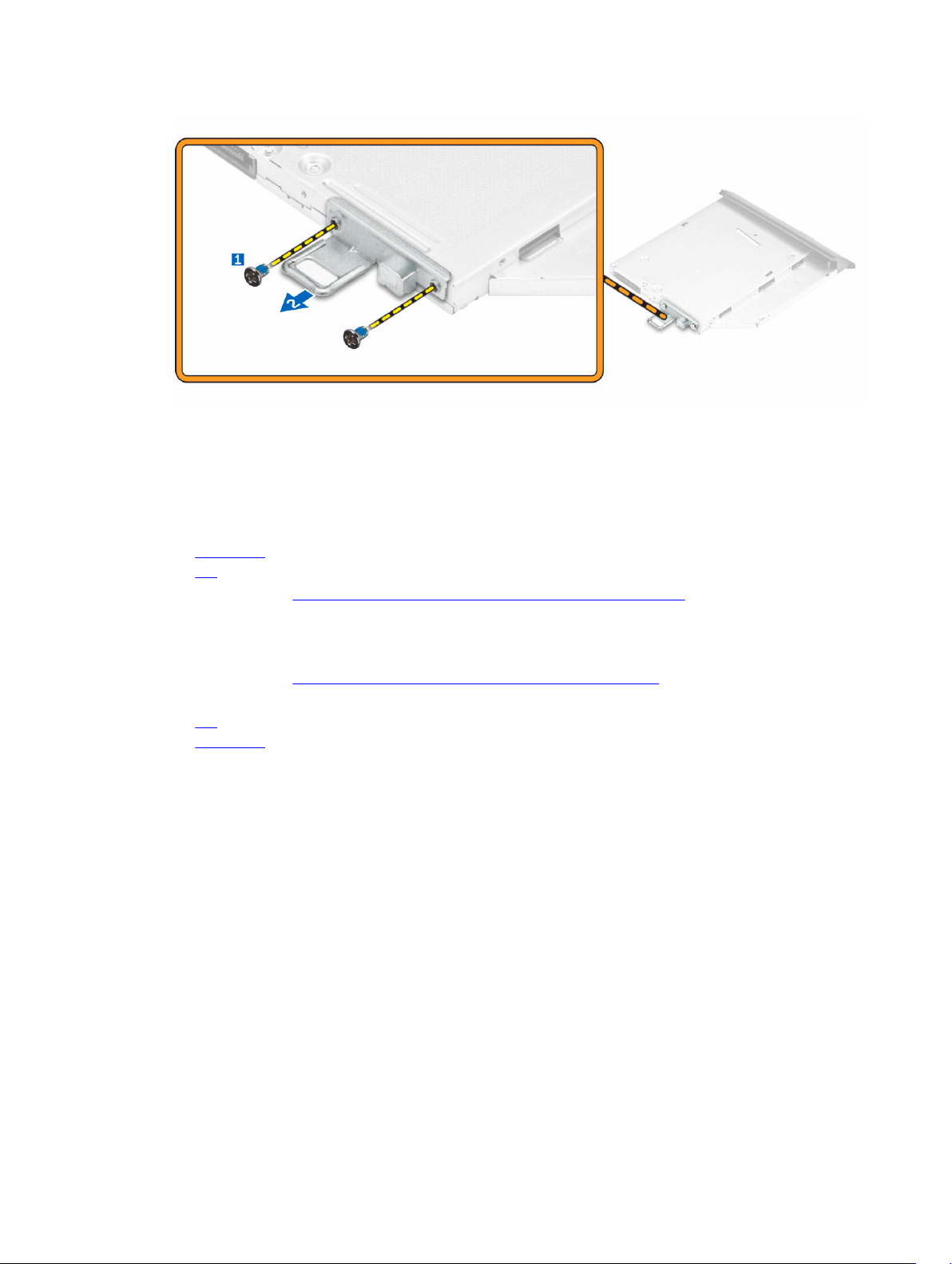
Sådan installeres det optiske drevmodul
1. Spænd skruerne for at fastgøre beslaget til det optiske drev.
2. Skub det optiske drevmodul ind i drevåbningen, til det klikker på plads.
3. Installer:
a. bagdæksel
b. fod
4. Følg proceduren i Efter du har udført arbejde på computerens indvendige dele.
Sådan fjernes systemkortets skærm
1. Følg proceduren i Før du udfører arbejde på computerens indvendige dele.
2. Fjern:
a. fod
b. bagdæksel
3. Udfør følgende trin som vist på illustrationen:
a. Tryk fastgørelsestappen ned for at frigøre systemkortafskærmningen fra dets udskæringer i
computeren [1].
b. Træk systemkortafskærmningen væk fra computeren [2].
c. Løft systemkortafskærmningen ud af computeren [3].
16
Page 17
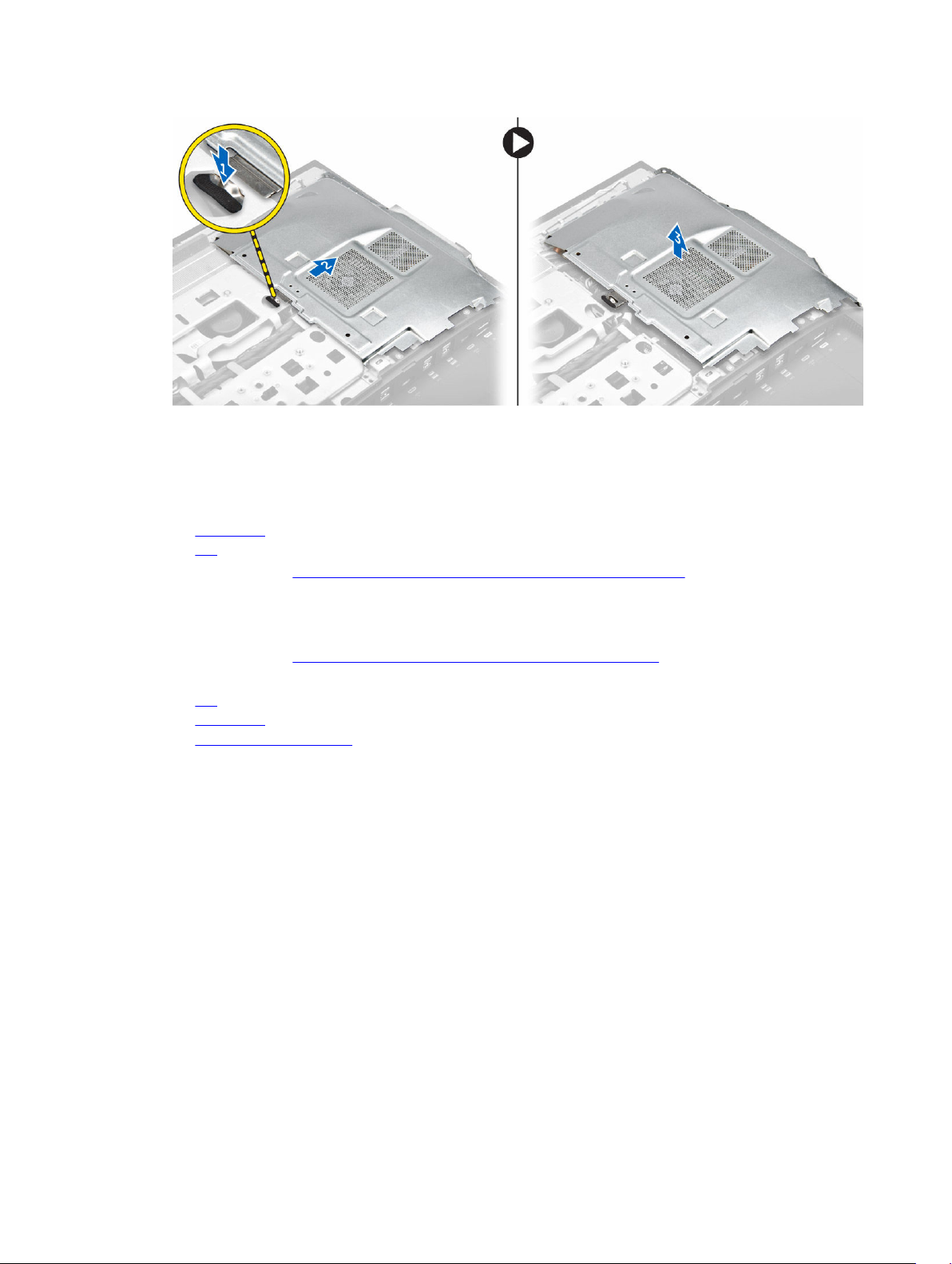
Sådan installeres systemkortafskærmningen
1. Ret systemkortafskærmning ind og skub på den til den klikker på plads.
2. Installer:
a. bagdæksel
b. fod
3. Følg proceduren i Efter du har udført arbejde på computerens indvendige dele.
Fjernelse af kølelegemet
1. Følg proceduren i Før du udfører arbejde på computerens indvendige dele.
2. Fjern:
a. fod
b. bagdæksel
c. systemkortafskærmning
3. Udfør følgende trin som vist på illustrationen:
a. Fjern skruerne, der fastgør kølelegememodulet til chassiset [1, 2].
b. Løft kølelegememodulet op og fjern det fra computeren [3].
17
Page 18
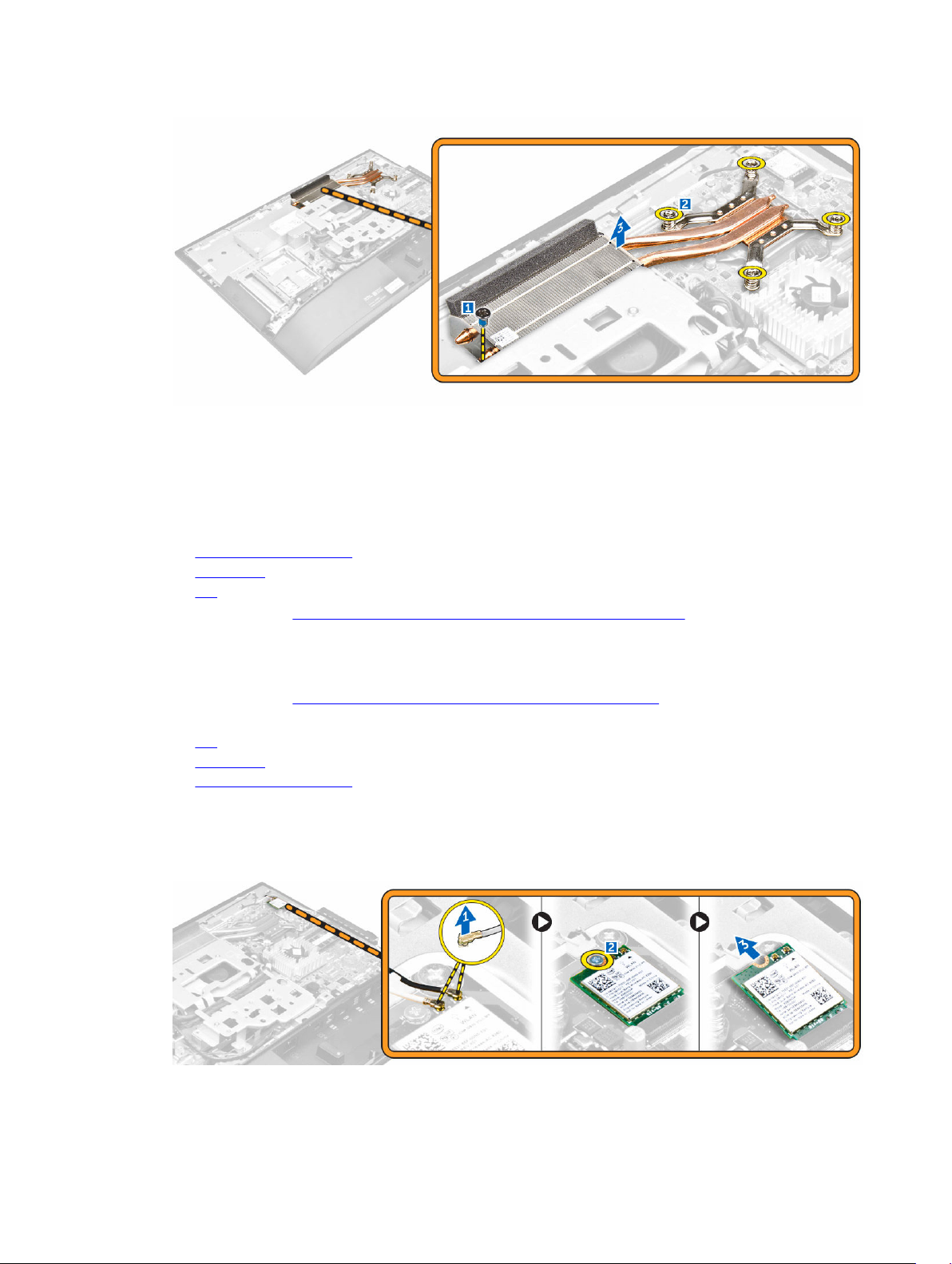
Sådan installeres kølelegemet
1. Ret kølelegemet ind og placer det i åbningen.
2. Spænd skruerne for at fastgøre kølelegemet til computeren.
3. Installer:
a. systemkortafskærmning
b. bagdæksel
c. fod
4. Følg proceduren i Efter du har udført arbejde på computerens indvendige dele.
Sådan fjernes WLAN-kortet
1. Følg proceduren i Før du udfører arbejde på computerens indvendige dele.
2. Fjern:
a. fod
b. bagdæksel
c. systemkortafskærmning
3. Udfør følgende trin som vist på illustrationen:
a. Frakobl antennekablerne fra stikkene på WLAN-kortet [1].
b. Fjern skruen, der fastgør WLAN-kortet til systemkortet [2].
c. Hold og træk WLAN-kortet ud af stikket på systemkortet [3].
18
Page 19
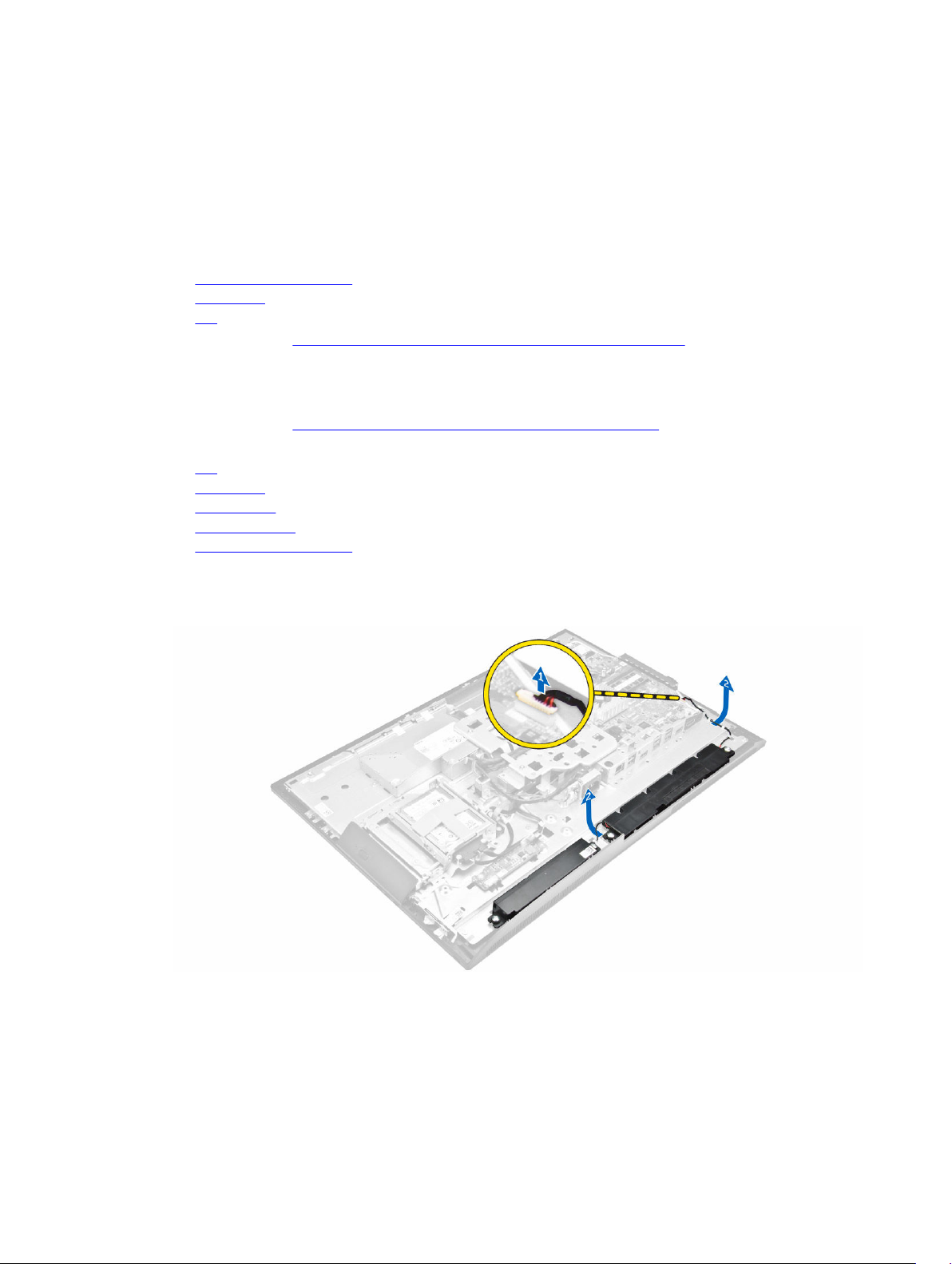
Sådan installeres WLAN-kortet
1. Ret WLAN-kortet ind efter stikket på systemkortet.
2. Spænd skruen for at fastgøre WLAN-kortet til systemkortet.
3. Tilslut antennekabler til stikkene på WLAN-kortet.
4. Installer:
a. systemkortafskærmning
b. bagdæksel
c. fod
5. Følg proceduren i Efter du har udført arbejde på computerens indvendige dele.
Sådan fjernes højttalermodulet
1. Følg proceduren i Før du udfører arbejde på computerens indvendige dele.
2. Fjern:
a. fod
b. bagdæksel
c. kabeldæksel
d. højttalerdæksel
e. systemkortafskærmning
3. Udfør følgende trin som vist på illustrationen:
a. Frakobl højttalerkablet fra stikket på systemkortet [1].
b. Frigør højtalerkablerne fra fastgørelsesklemmerne [2].
4. Udfør følgende trin som vist på illustrationen:
a. Fjern skruerne, der fastgør højttalermodulet til chassiset [1].
b. Løft højttalermodulet op og fjern det fra chassiset [2].
19
Page 20

Sådan installeres højttalerne
1. Ret højttalermodulet ind i åbningen i chassiset.
2. Spænd skruerne for at fastgøre højttaleren til chassiset.
3. Fremfør højttalerkablerne via klemmerne.
4. Sæt højttalerkablet i stikket på systemkortet.
5. Installer:
a. systemkortafskærmning
b. højttalerdæksel
c. bagdæksel
d. kabeldæksel
e. fod
6. Følg procedure i systemkortafskærmning.
Sådan fjernes converterkortet
1. Følg proceduren i Før du udfører arbejde på computerens indvendige dele.
2. Fjern:
a. fod
b. bagdæksel
c. kabeldæksel
d. højttalerdæksel
3. Udfør følgende trin som vist på illustrationen:
a. Frakobl converterkortkablet fra converterkortet [1, 2].
b. Frakobl kablet til skærmbaggrundslyset fra converterkortet [3].
20
Page 21

4. Udfør følgende trin som vist på illustrationen:
a. Fjern skruerne, der fastgør converterkortet til chassiset [1].
b. Løft converterkortet væk fra chassiset [2].
Sådan installeres converterkortet
1. Placer converterkortet i dets slot.
2. Spænd skruerne for at fastgøre konverteringskortet til chassiset.
3. Tilslut kablerne til converterkortet og baggrundsbelysningen til skærmen til stikkene på
converterkortet.
4. Installer:
a. højttalerdæksel
b. kabeldæksel
c. bagdæksel
d. fod
5. Følg proceduren i Efter du har udført arbejde på computerens indvendige dele.
21
Page 22

Sådan fjernes strømforsyningsenheden (Power Supply Unit – PSU)
1. Følg proceduren i Før du udfører arbejde på computerens indvendige dele.
2. Fjern:
a. fod
b. bagdæksel
c. kabeldæksel
d. højttalerdæksel
e. systemkortafskærmning
3. Udfør følgende trin som vist på illustrationen:
a. Frigør strømforsyningskablerne fra fastgørelsesklemmerne på chassiset [1].
b. Kobl strømforsyningsenhedens kabel fra stikket på systemkortet [2].
4. Udfør følgende trin som vist på illustrationen:
a. Fjern skruen, der fastgør strømforsyningssoklen til chassiset [1].
b. Træk i soklen for at fjerne den fra computeren [2].
22
Page 23

5. Udfør følgende trin som vist på illustrationen:
a. Fjern skruen, som fastgør PSU'en til chassiset [1].
b. Træk i PSU'en og løft den væk fra chassiset [2].
Sådan installeres strømforsyningsenheden (Power Supply Unit – PSU)
1. Placer PSU'en på chassiset.
2. Spænd skruen for at fastgøre PSU'en til chassiset.
3. Placer soklen i åbningen i chassiset.
4. Spænd skruen for at fastgøre strømforsyningssoklen til chassiset.
5. Fremfør strømforsyningskablet langs fastgørelsesklemmerne på chassiset.
23
Page 24

6. Tilslut strømforsyningskablerne til stikkene på systemkortet.
7. Installer:
a. systemkortafskærmning
b. højttalerdæksel
c. kabeldæksel
d. bagdæksel
e. fod
8. Følg proceduren i Efter du har udført arbejde på computerens indvendige dele.
Sådan fjernes VESA-monteringsbeslaget
1. Følg proceduren i Før du udfører arbejde på computerens indvendige dele.
2. Fjern:
a. fod
b. bagdæksel
c. systemkortafskærmning
d. strømforsyningsenhed
3. Udfør følgende trin som vist på illustrationen:
a. Fjern skruerne, der fastgør VESA-monteringsbeslaget til computeren [1].
b. Løft beslaget væk fra computeren [2].
Sådan installeres VESA-monteringsbeslaget
1. Ret beslaget ind og placer det i åbningen i computeren.
2. Spænd skruerne, der fastgør VESA-monteringsbeslaget til computeren.
3. Installer:
a. strømforsyningsenhed
b. systemkortafskærmning
c. bagdæksel
24
Page 25

d. fod
4. Følg proceduren i Efter du har udført arbejde på computerens indvendige dele.
Sådan fjernes processorblæseren
1. Følg proceduren i Før du udfører arbejde på computerens indvendige dele.
2. Fjern:
a. fod
b. bagdæksel
c. systemkortafskærmning
d. strømforsyningsenhed
e. VESA-monteringsbeslag
3. Udfør følgende trin som vist på illustrationen:
a. Fjern processorblæserens kabel fra stikket på systemkortet [1].
b. Fjern skruerne, der fastgør processorblæseren til computeren [2].
c. Løft processorblæseren ud af computeren [3].
Sådan installeres processorblæseren
1. Ret processorblæseren ind og placer den i åbningen i chassiset.
2. Spænd skruerne for af fastgøre processorblæseren til systemkortet.
3. Tilslut processorblæserens kabel til stikket på systemkortet.
4. Installer:
a. VESA-monteringsbeslag
b. strømforsyningsenhed
c. systemkortafskærmning
d. bagdæksel
e. fod
5. Følg proceduren i Efter du har udført arbejde på computerens indvendige dele.
25
Page 26

Sådan fjernes hukommelsesmodulet
1. Følg proceduren i Før du udfører arbejde på computerens indvendige dele.
2. Fjern:
a. fod
b. bagdæksel
c. systemkortafskærmning
3. Lirk fastgørelsesklemmerne væk fra hukommelsesmodulet indtil det springer op. Løft og fjern
hukommelsesmodulet fra dets stik.
Sådan installeres hukommelsesmodulet
1. Flugt hukommelseskortets hak med systemkortstikkets tap.
2. Tryk hukommelsesmodulet ned indtil frigørelsesklemmerne springer tilbage for at fastgøre det.
3. Installer:
a. systemkortafskærmning
b. bagdæksel
c. fod
4. Følg proceduren i Efter du har udført arbejde på computerens indvendige dele.
Sådan fjernes indtrængningskontakten
1. Følg proceduren i Før du udfører arbejde på computerens indvendige dele.
2. Fjern:
a. fod
b. bagdæksel
c. VESA-monteringsbeslag
d. systemkortafskærmning
3. Udfør følgende instruktioner som vist på illustrationen:
a. Frakobl indtrængningskontaktens kabel fra stikket på systemkortet [1].
b. Frigør indtrængningskontaktens kabel fra fastgørelsesklemmerne på chassiset [2].
26
Page 27

4. Udfør følgende instruktioner som vist på illustrationen:
a. Fjern skruen, der fastgør indtrængningskontakten til chassiset [1].
b. Træk og løft indtrængningskontakten opad for at fjerne den fra computeren [2].
Sådan installeres indtrængningskontakten
1. Anbring indtrængningskontakten i åbningen i computeren.
2. Spænd skruen for at fastgøre indtrængningskontakten til chassiset.
3. Fremfør kablet langs fastgørelsesklemmerne på chassiset.
4. Tilslut indtrængningskontaktens kabel til stikket på systemkortet.
5. Installer:
a. systemkortafskærmning
b. VESA-monteringsbeslag
c. bagdæksel
d. fod
6. Følg procedurerne i Efter du har udført arbejde på computerens indvendige dele.
27
Page 28

Sådan fjernes kortet til strøm- og OSD-knapper
1. Følg proceduren i Før du udfører arbejde på computerens indvendige dele.
2. Fjern:
a. fod
b. bagdæksel
3. Udfør følgende trin som vist på illustrationen:
a. Fjern skruen for at fjerne metalpladen der fastgør kortet til strøm- og OSD-knapper til
computeren[1].
b. Pil tapen af OSD-knapkortet [2].
c. Fjern strøm- og OSD-knapkortet fra chassiset [3].
d. Frakobl kablerne fra strøm- og OSD-knapkortet for at frigøre kortet fra computeren [4, 5].
Sådan installeres kortet til strøm- og OSD-knapper
1. Tilslut strømkablet og OSD-knapkablet til strøm- og OSD-knapkortet.
2. Klæb tapen på OSD-knapkortet.
3. Indsæt strøm- og OSD-knapkortet i slottet.
4. Ret metalpladen, på strøm- og OSD-knapkortet, ind.
5. Spænd skruen for at fastgøre strøm- og OSD-knapkortet.
6. Installer:
a. bagdæksel
b. fod
7. Følg proceduren i Efter du har udført arbejde på computerens indvendige dele.
Sådan fjernes møntcellebatteriet
1. Følg proceduren i Før du udfører arbejde på computerens indvendige dele.
2. Fjern:
a. fod
b. bagdæksel
28
Page 29

c. systemkortafskærmning
3. Tryk på låsen for at frigøre møntcellebatteriet og fjern det fra computeren.
Sådan installeres møntcellebatteriet
1. Indsæt møntcellebatteriet i dets slot på systemkortet, så det sidder fast.
2. Installer:
a. systemkortafskærmning
b. bagdæksel
c. fod
3. Følg proceduren i Efter du har udført arbejde på computerens indvendige dele.
Sådan fjernes processoren
1. Følg proceduren i Før du udfører arbejde på computerens indvendige dele.
2. Fjern:
a. fod
b. bagdæksel
c. VESA-monteringsbeslag
d. systemkortafskærmning
e. kølelegeme
3. Tryk og løft processordækslet og fjern processoren fra dens sokkel.
a. Frigør sokkelhåndtaget ved at skubbe håndtaget ned og ud under tappen på processorskærmen
[1].
b. Løft håndtaget opad og løft processorskærmen [2].
FORSIGTIG: Processorens sokkelstifter er sarte, og kan beskadiges permanent. Vær
forsigtig ikke at bøje stifterne i processorsoklen, når du tager processoren ud af soklen.
c. Løft processoren ud af soklen [3].
BEMÆRK: Efter fjernelse af processoren, placer den i en antistatisk boks til senere brug,
returnering eller midlertidig opbevaring. Berør ikke processorens bund, for at undgå at
beskadige processorens kontakter. Berør kun processorens sidekanter.
29
Page 30

Sådan installeres processoren
1. Juster processoren ind med sokkelnøglerne.
FORSIGTIG: Anvend ikke magt ved isætning af processoren. Når processoren er placeret
korrekt, slutter den nemt ned i soklen.
2. Ret stift-1-indikatoren på processoren ind med trekanten på soklen.
3. Placer processoren på soklen så slottene på processoren er på linje med sokkelnøglerne.
4. Luk processorskærmen ved at skubbe den ind under fastgørelsesskruen.
5. Sænk sokelhåndtaget og skub det ind under tappen for at låse det.
6. Installer:
a. kølelegeme
b. systemkortafskærmning
c. VESA-monteringsbeslag
d. bagdæksel
e. fod
7. Følg proceduren i Efter du har udført arbejde på computerens indvendige dele.
Fjernelse af systemkortet
1. Følg proceduren i Før du udfører arbejde på computerens indvendige dele.
2. Fjern:
a. fod
b. bagdæksel
c. kabeldæksel
d. højttalerdæksel
e. VESA-monteringsbeslag
f. systemkortafskærmning
g. hukommelse
h. optisk drev
i. harddisk
j. kølelegeme
k. strømforsyningsenhed
l. converterkort
m. processorblæser
3. Udfør følgende trin som vist på illustrationen:
a. Frakobl det optiske drevkabel og harddiskkablet fra deres stik på systemkortet [1].
30
Page 31

b. Frakobl berøringspladens kabel fra stikket på systemkortet [2].
c. Frigør kablet fra computerens fastgørelsesklemmer [3].
4. Udfør følgende trin som vist på illustrationen:
a. Fjern skruerne, der fastgør det optiske drevkabel og harddiskkablet til systemet [1].
b. Frakobl det optiske drevkabel og harddiskkablet [2].
5. Frakobl alle kabler, der er tilsluttet systemkortet.
31
Page 32

6. Udfør følgende trin som vist på illustrationen:
a. Tryk på låsene på begge sider af stikket, og træk i LVDS-kablet for at frakoble det fra systemkortet
[1,2].
b. Løft låsen og frakobl kablet fra stikket [3,4].
7. Udfør følgende trin som vist på illustrationen.
a. Fjern skruerne, der fastgør systemkortet til chassiset [1].
b. Træk i systemkortet og løft det væk fra chassiset [2].
32
Page 33

Systemkortets layout
Det følgende billede viser systemkortets layout for computeren.
33
Page 34

1. LVDS-stik 2. processorsokkel
3. kamerastik 4. WLAN-stik
5. møntcellebatteri 6. jumper-stik
7. jumper-stik 8. jumper-stik
9. USB 3.0-stik 10. hukommelsesstik (SODIMM-sokler)
11. USB 3.0-stik 12. lydstik
13. højttalerstik 14. lydstik
15. DisplayPort-stik 16. HDMI-udgangsstik
17. USB 3.0-stik 18. M.2 SSD-slot
19. USB 3.0-stik 20. indtrængningskontaktens stik
21. HDMI-in-stik 22. harddiskstik
23. USB 2.0-stik 24. Ethernetstik
25. berøringspladestik 26. konverteringskortets stik
27. Windows serielle debug-stik 28. HDD/ODD-strømstik
29. SPI-debug-stik 30. Sidetastaturstik
31. optiske drevstik 32. kølelegeme
33. strømforsyningsstik 34. stik til processorblæser
Sådan installeres systemkortet
1. Anbring systemkortet i computeren.
2. Tilslut alle kablerne til systemkortet.
3. Spænd skruerne for at fastgøre systemkortet til bundpanelet.
4. Tilslut det optiske drevkabel og harddiskkablet til systemet, og fremfør kablerne igennem
fastgørelsesklemmerne.
5. Installer:
a. processorblæser
b. converterkort
c. strømforsyningsenhed
d. kølelegeme
e. harddisk
f. optisk drev
g. hukommelse
h. systemkortafskærmning
i. VESA-monteringsbeslag
j. kabeldæksel
k. højttalerdæksel
l. bagdæksel
m. fod
6. Følg proceduren i Efter du har udført arbejde på computerens indvendige dele.
34
Page 35

Sådan fjernes skærmmodulet
1. Følg proceduren i Før du udfører arbejde på computerens indvendige dele.
2. Fjern:
a. fod
b. bagdæksel
c. kabeldæksel
d. højttalerdæksel
e. VESA-monteringsbeslag
f. systemkortafskærmning
g. WLAN-kort
h. optisk drev
i. harddisk
j. indtrængningskontakt
k. strøm- og OSD-knapkort
l. converterkort
m. strømforsyningsenhed
n. kølelegeme
o. processorblæser
p. højttalere
q. systemkort
BEMÆRK: Disse instruktioner gælder kun for computere uden berøringskærm. Til computere
med berøringskærm, skal skærmpanelet adskilles i et renrumsmiljø.
3. Udfør følgende trin som vist på illustrationen:
a. Fjern strømafbryderkablet fra fastgørelsesklemmen [1].
b. Frigør kamerakablet fra skærmpanelets fastgørelsesklemmer [2].
4. Udfør følgende trin som vist på illustrationen:
a. Pil tapen af for at få adgang til kablerne [1].
35
Page 36

b. Fjern skruerne, der fastgør bundpanelet til chassiset [2].
c. Løft skærmrammen ud af skærmfacetten [3].
5. Udfør følgende trin som vist på illustrationen:
a. Løft låsen og frakobl kablerne [1,2].
b. Fjern skruerne, der fastgør skærmmodulet til chassiset [3].
c. Løft skærmmodulet ud af computeren [4].
Sådan installeres skærmmodulet
1. Spænd skruerne for at fastgøre skærmbeslaget til skærmpanelet.
2. Anbring skærmpanelet på kabinettet.
3. Klæb tapen på skærmpanelet.
36
Page 37

4. Før alle kablerne igennem deres fastgørelsesklemmer på skærmpanelet.
5. Spænd skruerne for at fastgøre udløserlåsene til computeren.
6. Installer:
a. systemkort
b. højttalere
c. processorblæser
d. kølelegeme
e. strømforsyningsenhed
f. converterkort
g. strøm- og OSD-knapkort
h. indtrængningskontakt
i. harddisk
j. optisk drev
k. WLAN-kort
l. systemkortafskærmning
m. VESA-monteringsbeslag
n. højttalerdæksel
o. kabeldæksel
p. bagdæksel
q. fod
7. Følg proceduren i Efter du har udført arbejde på computerens indvendige dele.
37
Page 38

3
Systeminstallationsmenu
I systeminstallationsmenuen kan du administrere computerens hardware og angive BIOSniveauindstillinger. Fra systeminstallationsmenuen kan du:
• Ændre NVRAM-indstillinger når du har tilføjet eller fjernet hardware
• Få vist systemhardwarekonfigurationen
• Aktivere eller deaktivere indbyggede enheder
• Indstille tærskler for ydelse og strømstyring
• Administrer computersikkerhed
Bootrækkefølge
Med startrækkefølge kan du omgå startrækkefølgen defineret i System Setup (Systeminstallation) og
starte direkte til en bestemt enhed (f.eks: optisk drev eller harddisk). Under selvtest, der bliver udført ved
start (Power on self test – POST), når Dell-logoet vises, kan du:
• Åbn systeminstallationsmenuen ved at trykke på F2-tasten
• Åbn engangsstartmenuen ved at trykke på F12-tasten
Engangsstartmenuen viser enhederne, som du kan starte fra, herunder diagnostiske indstillinger.
Startmenuens indstillinger er:
• Removable Drive (Flytbart drev) (hvis tilgængelig)
• STXXXX Drive (STXXXX-drev)
BEMÆRK: XXX angiver SATA-drevet nummer.
• Optisk drev
• Diagnosticering
BEMÆRK: Valg af Diagnostics viser skærmen ePSA diagnostics.
Skærmen startrækkefølge viser også indstillingen til at få adgang til skærmbilledet System Setup
(Systeminstallation).
Navigationstaster
Nedenstående tabel viser navigationstaster i System Setup (Systeminstallation).
BEMÆRK: For de fleste af indstillingerne i systeminstallationsmenuen, registreres ændringerne, du
foretager, men de træder ikke i kraft, før systemet genstartes.
38
Page 39

Tabel 1. Navigationstaster
Taster Navigation
Op-pil Flytter til forrige felt.
Ned-pil Flytter til næste felt.
Enter Lader dig vælge en værdi i det valgte felt (hvis det er relevant) eller følge linket i
feltet.
Mellemrumstast Udfolder eller sammenfolder en rulleliste, hvis relevant.
Tab Flytter til næste fokusområde.
BEMÆRK: Kun for standard grafisk browser.
Esc Flytter til forrige side indtil du får vist hovedskærmen. Trykkes på Esc i
hovedskærmen vises en meddelelse, der beder dig gemme/ikke-gemte ændringer
og genstarte systemet.
F1 Viser Hjælp-filen til System Setup Systeminstallation).
Indstillinger i systeminstallationsmenuen
BEMÆRK: Afhængigt af computeren og de installerede enheder er det muligvis ikke alle elementer i
dette afsnit, der vises.
Indstillinger på den generelle skærm
Afsnittet viser computerens primære hardwarefunktioner.
Indstilling Beskrivelse
System
Information
Bootrækkefølge
• System Information – Viser BIOS Version (BIOS-version), Service Tag
(Servicemærke), Asset Tag (Aktivkode), Ownership Tag (Ejerskabskode),
Ownership Date (Dato for ejerskab), Manufacture Date (Fremstillingsdato) og
Express Service Code (Ekspresservicekode).
• Memory Information (Hukommelsesoplysninger): Viser Installeret hukommelse,
Tilgængelig hukommelse, Hukommelseshastighed,Hukommelseskanaltilstand,
Hukommelsesteknologi, DIMM A-størrelse og DIMM B-størrelse.
• PCI information (PCI-oplysninger): Viser SLOT1 og SLOT2
• Processor Information: Viser processortype, antal kerner, processor-id, aktuel
klokfrekvens, minimum klokfrekvens, maksimum klokfrekvens, processor L2
cache-lager, processor L3 cache-lager, HT-duelig og 64-Bit teknologi.
• Device Information (Enhedsoplysninger): Viser SATA-0, SATA-1, LOM MAC
adresse, Video-controller, dGPU Video-controller, Audio-controller, Wi-Fienhed, og Bluetooth-enhed.
Bootrækkefølge Lader dig specificere rækkefølgen, i hvilken computeren
forsøger at finde et operativsystem. Vælg fra listen til højre,
for at ændre opstartssrækkefølgen, enheden, som du vil
ændre. Klik, efter du har valgt enhed, på pil op/ned eller
anvend tastaturets PgUp / PgDn-taster til at ændre
opstartssrækkefølgen. Du kan også vælge eller fravælge fra
39
Page 40

Indstilling Beskrivelse
listen vha. afkrydsningsfelterne til venstre. Du bør aktivere
Legacy Option ROMs for at konfigurere Legacy-starttilstand.
Legacy-starttilstanden er ikke tilladt, når du aktiverer Secure
Boot (Sikker opstart). Indstillingerne er:
• Boot Sequence (Startrækkefølge) – Som standard er
afkrydsningsfeltet Windows Boot Manager markeret.
BEMÆRK: Standardindstillingen kan afhænge af
computerens operativsystem.
• Boot List Option (Indstilling for startlisten) – Listens
indstillinger er Legacy og UEFI. Som standard er
indstillingen UEFI valgt.
BEMÆRK: Standardindstillingen kan afhænge af
computerens operativsystem.
• Add Boot Option (Tilføj startindstilling) – Giver dig
mulighed for at tilføje en startindstilling.
• Delete Boot Option (Slet startindstilling) – Giver dig
mulighed for at slette en startindstilling.
• View (Få vist) – Giver dig mulighed for at få vist
nuværende startindstilling.
• Load Defaults (Indlæs standardværdier) - Gendanner
computerens standardindstillinger.
• Save Settings (Gem indstillinger) - Gemmer computerens
indstillinger.
• Apply (Anvend) – Giver dig mulighed for at anvende
indstillingerne.
• Exit (Afslut) – Afslutter og starter computeren.
Boot List Option
(Indstilling af
startliste)
Indstillinger for
avanceret
startrækkefølge
Dato/tid Lader dig ændre computerens dato og klokkeslæt.
40
Denne indstilling gør det muligt at indlæse ældre ROM'er. Som standard er
indstillingen Enable Legacy Option ROMs (Aktiver ældre ROM'er) deaktiveret.
• Restore Settings (Gendan indstillinger) - Gendanner computerens
standardindstillinger.
• Save Settings (Gem indstillinger) - Gemmer computerens indstillinger
• Apply (Anvend) - Giver dig mulighed for at anvende indstillingerne.
• Exit (Afslut) – Afslutter og starter computeren
Lader dig ændre indstillingen for startlisten:
• Legacy
• UEFI (aktiveret som standard)
Page 41

Indstillinger på systemkonfigurationskærmen
Indstilling Beskrivelse
Integrated NIC
SATA Operation Lader dig konfigurere den interne SATA-harddiskcontroller. Indstillingerne er:
Hvis du aktiverer UEFI-netværksstak, vil UEFI-netværksprotokollerne blive
tilgængelige. UEFI-netværk tillader pre-os og tidlig os-netværksfunktioner at
anvende NIC'er, der er aktiveret. Dette kan bruges, uden der er tændt for PXE. Når
du aktiverer Enabled w/PXE, vil typen af PXE-boot (Legacy PXE eller UEFI PXE)
afhænge af den aktuelle boot-indstilling, og de Option ROM'er der bruges. UEFInetværksstakken kræves for at få UEFI PXE-funktionaliteten fuldt aktiveret.
• Aktiveret UEFI-netværksstak – Denne indstilling er som standard deaktiveret.
Lader dig konfigurere den integrerede netværkscontroller. Indstillingerne er:
• Disabled (Deaktiveret)
• Enabled (Aktiveret)
• Enabled w/PXE (Aktiveret m/PXE): Denne indstilling er som standard aktiveret.
• Aktiveret m/Cloud Desktop
BEMÆRK: Afhængigt af computeren og de installerede enheder er det muligvis
ikke alle elementer i dette afsnit, der vises.
• Disabled (Deaktiveret)
• AHCI
• RAID On (RAID Til): Denne indstilling er som standard aktiveret.
Drives Lader dig konfigurere indbyggede SATA-drev. Alle drev er som standard aktiveret.
Indstillingerne er:
• SATA-0
• SATA-1
• SATA-4
• M.2 PCIe SSD-0
SMART Reporting Feltet styrer om harddiskfejl ved indbyggede drev rapporteres ved opstart.
Teknologien er en del af specifikationen for SMART (Self Monitoring Analysis and
Reporting Technology). Denne indstilling er som standard deaktiveret.
• Enable SMART Reporting (Aktiver SMART-rapportering)
USB Configuration Dette felt konfigurerer den indbyggede USB-controller. Hvis Boot Support (Boot-
understøttelse) er aktiveret, kan systemet starte fra alle typer USB-lagerenheder
(harddisk, hukommelsesnøgle, diskette).
Hvis USB-porten er aktiveret, er enheder tilsluttet porten aktiveret og tilgængelig
for OS.
41
Page 42

Indstilling Beskrivelse
Hvis USB port er deaktiveret, kan OS ikke se nogen enhed tilsluttet porten.
Indstillingerne er:
• Enable USB Boot Support (Aktiver USB-start-understøttelse)
• Enable Rear USB Ports: Include options for 6 ports (Aktiver bagerste USB-porte:
Inklusive indstillinger for 6 porte)
• Enable Side USB Ports: Include options for 2 ports (Aktiver side USB-porte:
Inklusive indstillinger for 2 porte)
Alle indstillingerne er som standard aktiveret.
BEMÆRK: USB-tastatur og -mus virker altid i BIOS-konfigurationen uanset
disse indstillinger.
Rear USB
Configuration
(Bagerste USBkonfiguration)
Side USB
Configuration
(Side-USBkonfiguration)
USB PowerShare Dette felt konfigurerer funktionen for USB PowerShare. Denne indstilling gør det
Audio Dette felt aktiverer eller deaktiverer den integrerede audiocontroller. Som standard
OSD Button
Management
Touchscreen Denne indstilling lader dig aktivere eller deaktivere berøringsskærm.
Dette felt giver mulighed for at aktivere eller deaktivere de bagerste USB-porte.
• Enable rear USB Ports (Aktivér bagerste USB-porte)
Dette felt giver mulighed for at aktivere eller deaktivere side-USB-porte.
• Enable/Disable Side USB Ports (Aktivér/deaktivér side-USB-porte)
muligt at oplade eksterne enheder ved brug af den lagrede batterieffekt igennem
USB PowerShare-porten.
er indstillingen Enable Audio (Aktiver audio) valgt. Indstillingerne er:
• Enable Microphone (Aktivér mikrofon (som standard aktiveret))
• Enable Internal Speaker (Aktivér intern højttaler (som standard aktiveret))
Dette felt gør det muligt at aktivere eller deaktivere OSD-knapperne (On-Screen
Display) i All-In-One-systemet.
• Disable OSD buttons – Denne indstilling er som standard ikke markeret.
Miscellaneous
Devices
42
Lader dig aktivere eller deaktivere følgende enheder:
• Enable Camera (Aktivér kamera (aktiveret som standard))
• Enable Media Card (Aktivér mediekort (aktiveret som standard)
• Disable Midia Card (Deaktiver mediekort)
Page 43

Indstillinger på skærmen sikkerhed
Indstilling Beskrivelse
Admin Password Lader dig indstille, ændre eller slette administratoradgangskode (admin).
BEMÆRK: Du skal indstille administratoradgangskoden, før du indstiller
system- eller harddiskadgangskoden. Sletning af administratoradgangskoden
sletter automatisk system- og harddiskadgangskoden.
BEMÆRK: Vellykkede adgangskodeændringer træder i kraft med det samme.
Standardindstilling: Not set (Ikke indstillet)
System Password
(Systemadgangsk
ode)
Internal HDD-0
Password
Strong Password Lader dig gennemtvinge indstillingen altid at indstille stærke adgangskoder.
Password
Configuration
Password Bypass Lader dig, når de er indstillet, aktivere eller deaktivere tilladelse til at omgå
Lader dig indstille, ændre eller slette systemadgangskoden.
BEMÆRK: Vellykkede adgangskodeændringer træder i kraft med det samme.
Standardindstilling: Not set (Ikke indstillet)
Gør det muligt at indstille, ændre eller slette adgangskoden til systemets interne
harddisk.
Standardindstilling: Not set (Ikke indstillet)
BEMÆRK: Vellykkede adgangskodeændringer træder i kraft med det samme.
Standardindstilling: Enable Strong Password (Aktiver stærk adgangskode) er ikke
valgt.
BEMÆRK: Hvis Strong Password (Stærk adgangskode) er aktiveret, skal
administrator- og systemadgangskoder indeholde mindste ét stort bogstav, ét
lille bogstav og være på mindst 8 tegn.
Lader dig bestemme minimum og maksimum længden af administrator- og
systemadgangskoder.
systemadgangskode og adgangskode til intern harddisk. Indstillingerne er:
• Disabled (Deaktiveret)
• Reboot bypass (Omgåelse ved genstart)
Standardindstilling: Disabled (Deaktiveret)
Password Change Lader dig aktivere tilladelsen til at deaktivere system- og harddiskadgangskoderne,
når administratoradgangskoden er angivet.
Standardindstilling: Allow Non-Admin Password Changes (Tillad ændringer af
ikke-administratoradgangskoder) er valgt.
43
Page 44

Indstilling Beskrivelse
TPM 1.2-sikkerhed Denne indstilling lader dig aktivere TPM (Trusted Platform Module) under POST.
Denne indstilling er som standard aktiveret. Indstillingerne er:
• Clear (Ryd)
• PPI Bypass for Enabled Commands (PPI forbigå aktiverede kommandoer)
• PPI Bypass for Disabled Commands (PPI forbigå deaktiverede kommandoer)
• Attestation Enable (Certifikation aktiveret)
• Key Storage Enable (Nøglelager aktiveret)
• SHA - 256
BEMÆRK: Indstillinger til aktivering, deaktivering og rydning er ikke påvirket,
hvis du indlæser installationsprogrammets standardværdier. Ændringer i denne
indstilling træder i kraft med det samme.
Computrace (R) Lader dig aktivere eller deaktivere den valgfrie Computrace-software.
Indstillingerne er:
• Deactivate (Deaktiver)
• Disable (Deaktiver)
• Activate (Aktiver)
BEMÆRK: Indstillingerne Aktiver og Deaktiver aktiverer eller deaktiverer
funktionen permanent, og der tillades ikke yderligere ændringer
Standardindstilling: Deactivate (Deaktiver)
Chassis Intrusion Dette felt kontrollerer kabinetindtrængningsfunktionen. Indstillingerne er:
• Disabled (Deaktiveret)
• Enabled (Aktiveret)
Standardindstilling: Disabled (Deaktiveret)
CPU XD Support Lader dig aktivere eller deaktivere processorens Execute Disable-tilstand.
Enable CPU XD Support (Aktiver CPU XD-understøttelse) (standardindstilling)
OROM Keyboard
Access
Admin Setup
Lockout
Lader dig indstille en indstilling til at åbne skærmene Option ROM Configuration
(Option ROM-konfiguration) via genvejstaster under opstart. Indstillingerne er:
• Enabled (Aktiveret)
• One Time Enable (Aktiver en gang)
• Disabled (Deaktiveret)
Standardindstilling: Enable (Aktivér)
Lader dig aktivere eller deaktivere indstillingen til at åbne installationsprogrammet,
når der er oprettet en administratoradgangskode.
44
Page 45

Indstilling Beskrivelse
• Enable Admin Setup Lockout (Aktivér spærring af administrationsindstilling) –
Denne indstilling er som standard deaktiveret.
HDD Protection
Support
Lader dig aktivere eller deaktivere HDD Protection (harddiskbeskyttelse).
• Enable HDD Protection Support (Aktivér understøttelse af harddiskbeskyttelse)
– Denne indstilling er som standard deaktiveret.
Indstillinger på skærmen for sikker start
Indstilling Beskrivelse
Secure Boot
Enable
Expert Key
Management
Denne indstilling aktiverer eller deaktiverer funktionen Secure Boot (Sikker start).
• Disabled (Deaktiveret)
• Enabled (Aktiveret)
Standardindstilling: Enabled (Aktiveret)
Giver dig mulighed for at manipulere sikkerhedsnøgledatabaserne, men kun, hvis
systemet er i Custom Mode (Brugerdefineret tilstand). Indstillingen Enable Custom
Mode (Aktivér brugerdefineret tilstand) er som standard deaktiveret.
Indstillingerne er:
• PK
• KEK
• db
• dbx
Hvis du aktiverer Custom Mode (Brugerdefineret tilstand), vises de relevante
indstillinger for PK, KEK, db, og dbx. Indstillingerne er:
• Save to File (Gem til fil)—Gemmer nøglen til en brugervalgt fil
• Replace from File (Erstat fra fil)—Erstatter den aktuelle nøgle med en nøgle fra
en brugervalgt fil
• Append from File (Tilføj fra fil)—Tilføjer en nøgle til den aktuelle database fra en
brugervalgt fil
• Delete (Slet)—Sletter den valgte nøgle
• Reset All Keys (Nulstil alle nøgler)—Nulstiller til standardindstilling
• Delete All Keys (Slet alle nøgler)—Sletter alle nøglerne
BEMÆRK: Hvis du deaktiverer Custom Mode (Brugerdefineret tilstand), slettes
alle ændringerne, og nøglerne genoprettes til standardindstillinger.
45
Page 46

Indstillinger på skærmen for ydelse
Indstilling Beskrivelse
Multi Core
Support
Intel SpeedStep Lader dig aktivere eller deaktivere Intel SpeedStep-funktionen.
C-States Control Lader dig aktivere eller deaktivere yderligere dvaletilstande for processoren.
Limit CPUID Value Lader dig begrænse den maksimale værdi for den understøttede Standard CPUID-
Specificerer om processen vil have en eller alle kerner aktiveret. Nogle programmer
har en forbedret ydeevne med flere kerner.
• All (Alle) – Denne indstilling er som standard aktiveret.
• 1
• 2
• 3
• Enable Intel SpeedStep
Standardindstilling: Indstillingen er aktiveret.
• C states
Standardindstilling: Indstillingen er aktiveret.
funktion. Nogle operativssystemer vil ikke fuldføre installationen når den maksimale
understøttede CPUID-funktion er større end 3.
• Enable CPUID Limit (Aktivér CPUID Limit) – Denne indstilling er som standard
deaktiveret.
Intel TurboBoost Lader dig aktivere eller deaktivere processorens TurboBoost-tilstand.
• Enable Intel TurboBoost
Standardindstilling: Indstillingen er aktiveret.
Indstillinger på strømadministrationsskærmen
Indstilling Beskrivelse
AC Recovery Angiver hvordan computeren vil reagere, når der bruges vekselstrøm efter en
strømafbrydelse. Du kan angive Genoprettelse af vekselstrøm til:
• Power Off (Sluk) (standardindstilling)
• Power On (Tænd)
• Last Power State (Seneste strømtilstand)
46
Page 47

Indstilling Beskrivelse
Auto On Time Lader dig indstille klokkeslæt hvor computeren skal tænde automatisk.
Indstillingerne er:
• Disabled (Deaktiveret)
• Every day (Hver dag)
• Weekdays (Hverdage)
• Select days (Udvalgte dage)
Standardindstilling: Disabled (Deaktiveret)
BEMÆRK: Denne funktion fungerer ikke, hvis du slukker for computeren med
kontakten på strømskinnen eller strømstødssikringen, eller hvis Auto Power
(Automatisk tænding) er angivet til deaktiveret.
Deep Sleep
Control
Fan Control
Override
USB Wake
Support
Wake on LAN/
WLAN
Lader dig definere styreelementerne, når Deep Sleep er aktiveret.
• Disabled (Deaktiveret)
• Kun aktiveret i S5
• Enabled in S4 and S5 – Denne indstilling er som standard aktiveret.
Styrer systemblæserens hastighed. Denne indstilling er som standard deaktiveret.
BEMÆRK: Når den er aktiveret, kører blæseren med fuld hastighed.
Lader dig aktivere at USB-enheder kan vække systemet fra Standby.
BEMÆRK: Denne funktion virker kun, når der er tilsluttet en
vekselstrømsadapter. Hvis vekselstrømsadapteren fjernes under standby, vil
system setup (systeminstallation) fjerne strømmen til alle USB-porte for at
spare batteristrøm.
• Enable USB Wake Support (Aktiver USB-vække-understøttelse)
Standardindstilling: Indstillingen er deaktiveret.
Lader dig aktivere eller deaktivere funktionen der tænder computeren fra tilstanden
Off (Slukket), når udløst af et LAN-signal.
• Disabled (Deaktiveret)
• LAN Only (Kun LAN)
• WLAN Only (Kun WLAN)
• LAN or WLAN (LAN eller WLAN)
Standardindstilling: Disabled (Deaktiveret)
Block Sleep Med denne indstilling kan du i blokere at gå i Slumre (S3-tilstand) i
operativsystemmiljø.
Bloker slumretilstand (S3-tilstand)
47
Page 48

Indstilling Beskrivelse
Standardindstilling: Denne indstilling er deaktiveret.
Intel Ready Mode Denne indstilling aktiverer Intel Ready Mode-teknologien.
Indstillinger i POST-adfærdsskærmen
Indstilling Beskrivelse
Numlock LED Angiver om NumLock-funktionen kan være aktiveret når systemet starter. Denne
indstilling er som standard aktiveret.
Keyboard Errors Angiver om fejl relateret til tastaturet rapporteres når det opstarter. Indstillingen er
som standard aktiveret.
MEBx Hotkey Gør det muligt at specificere om MEBx-genvejsfunktionen skal aktiveres, under
systemopstart.
Standardindstilling: Enable MEBx Hotkey
Fastboot Lader dig fremskynde opstartsprocessen ved at omgå nogle kompatibilitetstrin.
Indstillingerne er:
• Minimal
• Direkte (standard)
• Auto
Indstillinger på skærmen til virtualiseringsunderstøttelse
Indstilling Beskrivelse
Virtualization Lader dig aktivere eller deaktivere Intels virtualiseringsteknologi.
Enable Intel Virtualization Technology (Aktiver Intel-virtualiseringsteknologi)
(standard).
VT for Direct I/O Aktiverer eller deaktiverer VMM (Virtual Machine Monitor) til at udnytte de ekstra
hardwarekapaciteter, der leveres af Intel® Virtualization-teknologi til direkte I/O.
Enable VT for Direct I/O (Aktiver VT til direkte I/O) - valgt som standard.
Trusted Execution Denne indstilling specificerer, om en MVMM (Measured Virtual Machine Monitor)
kan anvende de yderligere hardwareydelser, som findes i Intel Trusted Execution
Technology. TPM Virtualization Technology og Virtualization Technology for Direct
I/O skal aktiveres, før du kan anvende funktionen.
Trusted Execution (Betroet udførelse) - deaktiveret som standard.
48
Page 49

Indstillinger på skærmen for trådløs
Indstilling Beskrivelse
Wireless Device
Enable
Lader dig aktivere eller deaktivere de interne trådløse enheder.
• WLAN/WiGig
• Bluetooth
Alle indstillingerne er som standard aktiveret.
Indstillinger på vedligeholdelsesskærmen
Indstilling Beskrivelse
Service Tag Viser computerens servicemærke.
Asset Tag Giver dig mulighed for at oprette en systemaktivkode, hvis der ikke allerede er
angivet en aktivkode. Indstillingen er som standard ikke aktiveret.
SERR Messages Styrer SERR-meddelelsesmekanismen. Denne indstilling er som standard aktiveret.
Nogle grafikkort kræver, at SERR-meddelelsesmekanismen deaktiveres.
BIOS Downgrade Dette felt styrer tilbageslag af systemets firmware til tidligere revisioner.
• Data Wipe (Datarensning)
• Wipe on Next boot (Renser ved næste start)
• BIOS Recovery
• BIOS gendannes fra harddisken
Følg proceduren for at gendanne BIOS fra harddisken.
1. Tænd for systemet.
2. Tryk på F2-tasten, når det blå Dell-logo vises, for at gå til
systeminstallationsmenuen.
3. Tryk på Num Lock-tasten for at verificere at Num Lock-indikatoren er tændt.
4. Tryk på Caps Lock-tasten for at verificere at Caps Lock-indikatoren er tændt.
5. Tryk på Scroll Lock-tasten for at verificere at Scroll Lock-indikatoren er tændt.
6. Tryk på Alt + F-tasterne samtidigt. Systemet vil bippe, når
konfigurationsstandarderne er gendannet.
7. Tryk på Alt + F-tasterne samtidigt for at genstarte systemet. Ændringerne
gemmes automatisk.
49
Page 50

Indstillinger på sky-skrivebordsskærmen
Indstilling Beskrivelse
Server Lookup
Method
Server Name Denne indstilling specificerer navnet på serveren.
Server IP Address Denne indstilling specificerer Cloud Desktop Serverens primære statiske IP-adresse
Denne indstilling specificerer hvordan Desktop-softwaren søger efter
serveradressen. Indstillingerne er:
• Static IP (Statisk IP) – Anvender statiske IP-adresser
• DNS – Henter adskillige IP-adresser vha. protokollen DNS (Domain Name
System). Denne indstilling er som standard valgt
BEMÆRK: Dette felt er kun relevant når Integrated NIC (Indbygget
netværkskort)-styring i gruppen System Configuration (Systemkonfiguration)
er sat til Aktivér med Cloud Desktop
BEMÆRK: Denne indstilling er kun relevant, når den integrede NIC-control i
System Configuration group (Systemkonfigurationgruppen) er sat til Enable
with Cloud Desktop (Aktiveret med Cloud skrivebord), og når serverens
søgemetode er sat til DNS.
med hvilken klientsoftwaren kommunikerer. Standard server-IP-adressen er
255.255.255.255
BEMÆRK: Dette felt er kun relevant når Integrated NIC (Indbygget
netværkskort)-styring i gruppen System Configuration (Systemkonfiguration)
er sat til Aktivér med Cloud Desktop
Server Port Denne indstilling specificerer Cloud Desktoppens primære IP-port med hvilken
klientsoftwaren kommunikerer. Server-portens standardværdi er 06910.
BEMÆRK: Dette felt er kun relevant når Integrated NIC (Indbygget
netværkskort)-styring i gruppen System Configuration (Systemkonfiguration)
er sat til Aktivér med Cloud Desktop
Client Address
Method
Client IP Address Denne indstilling specificerer klientens statiske IP-adresse. Standard-IP-adressen er
50
Denne indstilling specificerer hvordan klienten henter sin IP-adresse. Indstillingerne
er:
• Static IP (Statisk IP) – Anvender statiske IP-adresser
• DHCP - Henter IP-adresse ved brug af Dynamic Host Configuration (Dynamisk
værtskonfiguration) Protocol(DHCP). Denne indstilling er som standard valgt.
BEMÆRK: Dette felt er kun relevant når Integrated NIC (Indbygget
netværkskort)-styring i gruppen System Configuration (Systemkonfiguration)
er sat til Aktivér med Cloud Desktop
255.255.255.255
Page 51

Indstilling Beskrivelse
BEMÆRK: Dette felt er kun relevant når Integrated NIC (Indbygget
netværkskort)-styring i gruppen System Configuration (Systemkonfiguration)
er sat til Aktivér med Cloud Desktop
Client Subnet
Mask
Client Gateway Denne indstilling specificerer klientens gateway-IP-adresse. Standard-IP-adressen
DNS IP address Denne indstilling specificerer klientens DNS-IP-adresse. Standard-IP-adressen er
Domain Name Denne indstilling specificerer klientens domænenavn.
Denne indstilling specificerer klientens undernetmaske. Standard-IP-adressen er
255.255.255.255
BEMÆRK: Dette felt er kun relevant når Integrated NIC (Indbygget
netværkskort)-styring i gruppen System Configuration (Systemkonfiguration)
er sat til Aktivér med Cloud Desktop
er 255.255.255.255
BEMÆRK: Dette felt er kun relevant når Integrated NIC (Indbygget
netværkskort)-styring i gruppen System Configuration (Systemkonfiguration)
er sat til Aktivér med Cloud Desktop
255.255.255.255
BEMÆRK: Dette felt er kun relevant når Integrated NIC (Indbygget
netværkskort)-styring i gruppen System Configuration (Systemkonfiguration)
er sat til Aktivér med Cloud Desktop
BEMÆRK: Denne indstilling er kun relevant, når den integrede NIC-control i
System Configuration group (Systemkonfigurationgruppen) er sat til Enable
with Cloud Desktop (Aktiveret med Cloud skrivebord), og når klientens
adressemetode er sat til statisk IP.
Avanceret Denne indstilling slår Verbose Mode (Detaljeret tilstand) til, for avanceret fejlfinding.
Som standard er denne indstilling deaktiveret.
BEMÆRK: Dette felt er kun relevant når Integrated NIC (Indbygget
netværkskort)-styring i gruppen System Configuration (Systemkonfiguration)
er sat til Aktivér med Cloud Desktop
Sådan opdateres BIOS'en
Det anbefales at opdatere din BIOS (systemopsætning) ved udskiftning af systemkortet, eller hvis der
findes en opdatering.
1. Genstart computeren.
2. Gå til dell.com/support.
3. Indtast Servicekoden eller Kode til ekspresservice og klik på Submit (Send).
BEMÆRK: Klik, for at finde Servicekoden, på Hvor er min Servicekode?
51
Page 52

BEMÆRK: Vælg, hvis du ikke kan finde Servicekoden, på Detect My Product (Registrer mit
produkt). Fortsæt med vejledningen på skærmen.
4. Klik, hvis du ikke kan finde Servicekoden, på computerens Product Category (Produktkategori).
5. Vælg Product Type (Produkttype) fra listen.
6. Vælg computermodel og computerens Produktsupportside vises.
7. Klik på Get drivers (Hent drivere) og klik på View All Drivers (Se alle drivere).
Siden Drivers and Downloads (Drivere og overførsler) åbnes.
8. Vælg, på skærmen Drivers and Downloads (Drivere og overførsler), under rullelisten Operativsystem,
BIOS.
9. Identificer den seneste BIOS-fil og klik på Hent fil.
Du kan også analysere, hvilke drivere der skal opdateres. For at gøre dette til dit produkt, skal du
klikke på Analyze System for Updates (Analyser systemet for opdateringer) og følg vejledningen på
skærmen.
10. Vælg din foretrukne overførselsmetode i Vælg overførselsmetode nedenfor-vinduet; klik på Hent fil.
Vinduet Filoverførsel vises.
11. Klik på Gem for at gemme filen på computeren.
12. Klik påk Kør for at installere de opdaterede BIOS-indstillinger på computeren.
Følg vejledningen på skærmen.
System and Setup Password (System- og installationsadgangskode)
Du kan oprette en system password (systemadgangskode) og en setup password
(installationsadgangskode) til at sikre computeren.
Password Type
Beskrivelse
(Adgangskodet
ype)
System Password
(Systemadgangsko
de)
Setup password
(Installationsadgan
gskode)
FORSIGTIG: Adgangskodefunktionerne giver et grundlæggende sikkerhedsniveau for
computerens data.
FORSIGTIG: Enhver kan få adgang til de data, der er gemt på computeren, hvis den ikke er låst og
uden opsyn.
BEMÆRK: Computeren leveres med system- og installationsadgangskoder deaktiveret.
Adgangskode du skal indtaste for at logge på systemet.
Adgangskode, som du skal indtaste for at få adgang til at foretage ændringer i
computerens BIOS-indstillingern.
Sådan tildeles systemadgangskode og installationsadgangskode
Du kan kun tildele en ny System Password (Systemadgangskode) og/eller Setup Password
(Installationsadgangskode) eller ændre en bestående System Password (Systemadgangskode) og/eller
Setup Password (Installationsadgangskode) når Password Status (Adgangskodestatus) er Unlocked
52
Page 53

(Ulåst). Hvis Password Status (Adgangskodestatus) er Locked, låst kan du ikke ændre System Password
(Systemadgangskoden).
BEMÆRK: Hvis adgangskodejumperen er deaktiveret, slettes den bestående System Password
(Systemadgangskode) og Setup Password (Installationsadgangskode) og du skal ikke angive
systemadgangskoden for at logge på computeren.
Tryk på <F2> for at gå til en systeminstallation, straks efter en start eller genstart.
1. Vælg i skærmen System BIOS eller System Setup (Systeminstallationen), System Security
(Systemsikkerhed)
Skærmen System Security (Systemsikkerhed) vises.
2. Bekræft i skærmen System Security (Systemsikkerhed), at Password Status (Adgangskodestatus) er
Unlocked (Ulåst).
3. Vælg System Password (Systemadgangskode), indtast din systemadgangskode og tryk Enter eller
Tab.
Anvend følgende retningslinjer til at tildele systemadgangskoden:
• En adgangskode kan have op til 32 tegn.
• En adgangskode kan indeholde tallene 0 til 9.
• Kun små bogstaver er gyldige, store bogstaver er ikke tilladt.
• Kun følgende specialtegn er tilladt: mellemrum, (”), (+), (,), (-), (.), (/), (;), ([), (\), (]), (`).
Indtast systemadgangskoden igen, når du bliver bedt om det.
4. Indtast systemadgangskoden som du indtastede tidligere og klik på OK.
5. Vælg Setup Password (Installationsadgangskode), indtast systemadgangskoden og tryk Enter eller
Tab.
En meddelelse beder dig indtaste installationsadgangskoden igen.
6. Indtast installationsadgangskoden som du indtastede tidligere og klik på OK.
7. Tryk på Esc og en meddelelse beder dig gemme ændringerne.
8. Tryk på Y for at gemme ændringerne.
Computeren genstarter.
og tryk Enter.
Sådan slettes eller ændres en eksisterende system- og/eller installationsadgangskode
Sørg for, at Password Status (Adgangskodestatus) er Unlocked (Ulåst) (i System Setup
(Systeminstallation)) før du forsøger at slette eller ændre det eksisterende System- og/eller
installationsadgangskode. Du kan ikke slette eller ændre en eksisterende System- eller
Installationsadgangskode), hvis
Tryk på F2 for at gå til systeminstallationsmenuen, straks efter en start eller genstart.
1. Vælg i skærmen System BIOS eller System Setup (Systeminstallationen), System Security
(Systemsikkerhed)
Skærmen System Security (Systemsikkerheds) vises.
2. Bekræft i skærmen System Security (Systemsikkerhed), at Password Status (Adgangskodestatus) er
Unlocked (Ulåst).
3. Vælg System Password (Systemadgangskode), ændr eller slet eksisterende systemadgangskode og
tryk på Enter eller Tab.
4. Vælg Setup Password, (Installationsadgangskode), ændr eller slet eksisterende
installationsadgangskode og tryk på Enter eller Tab.
og tryk Enter.
Password Status (Adgangskodestatus) er Locked (Låst).
53
Page 54

BEMÆRK: Indtast, hvis du ændrer System- og/eller installationsadgangskoden, den nye
adgangskode, når du bliver bedt om det. Bekræft, hvis du sletter System- og/eller
installationsadgangskoden, sletningen, når du bliver bedt om det.
5. Tryk på Esc og en meddelelse beder dig gemme ændringerne.
6. Tryk på Y for at gemme ændringer og afslutte systeminstallationsmenuen.
Computeren genstarter.
54
Page 55

Tekniske specifikationer
BEMÆRK: Udvalget kan variere afhængigt af region. For yderligere oplysninger om computerens
konfiguration:
• Windows 10, klik eller tryk på Start → Indstillinger → System → Om.
• Windows 8.1 og Windows 8, klik eller tryk på Start → PC-indstillinger → PC og enheder
→ PC-info..
• Windows 7, klik på Start , højreklik på Min computer, og vælg så Egenskaber.
Systemspecifikationer
Funktion Specifikation
4
Processor cachelager
Samlet cachelager
Chipsæt
Intel Core i3/ i5 / i7 serier
Op til 8 MB cache-lager afhængig af processortype
Intel Q170 chipsæt
Hukommelsesspecifikationer
Funktion Specifikation
Hukommelsestype op til 1.600 MHz, ikke-bufferlagret, ikke-ECC, dual‑kanal DDR4 2133-konfiguration
Hukommelseskapa
citet
Hukommelsesstik to internt tilgængelige DDR4 SODIMM-sokler
Hukommelse
(minimum)
Hukommelse
(maksimum)
4 GB og 8 GB
4 GB
16 GB
55
Page 56

Videospecifikationer
Funktion Specifikation
Skærmkort
(Indbygget)
Video Memory delt hukommelse
Ekstern
skærmunderstøttel
se
Integreret Intel HD Graphics (Gen 9 iGfx), 2GB GDDR5 for dGPU
Skærm-port, HDMI in og HDMI out
Audio-specifikationer
Funktion Specifikation
Controller Intel High Definition Audio med Waves MaxxVoice Pro
Højttaler enkel 4-ohms-højttalere i både venstre og højre højttalermodul (4 W i gennemsnit
per kanal)
Intern
højttalerforstærker
Understøtter
indbygget
mikrofon
Volumenkontroller Lydstyrke op/ned-knapper, programmenuer og tastaturet taster til mediestyring
op til 7,6 W ved 4-ohm per kanal
dual digital mikrofon
ADVARSEL: For højt lydtryk fra ørepropper eller høretelefoner kan forårsage
høreskader eller tab af hørelsen. Justering af volumenkontrollen og
equalizeren til indstillinger ud over midterpositionen kan forøge
øreproppernes eller høretelefonernes udgangsspænding og dermed
lydtryksniveauet. Brugen af faktorer der har indflydelse på øreproppernes
eller høretelefonernes output, ud over det der er specificeret af fabrikanten
(fx operativsystem, equalizere, software, firmware, drivere, etc.), kan forøge
øreproppernes eller høretelefonernes udgangsspænding og dermed
lydtryksniveauet. Brugen af andre ørepropper eller høretelefoner end dem
der er specificeret af fabrikanten, kan medføre et forøget lydtryksniveau.
Kommunikationsspecifikationer
Funktioner Specifikation
Netværkskort Intel 10/100/1000 Mbps RJ-45 Ethernet
Trådløst
56
• M.2 2230-kort
Page 57

Funktioner Specifikation
• kombi-M.2-kort (Intel Wireless 8260 M.2 PCIe WLAN-kort (802.11n/ac) med
Bluetooth)
Kortspecifikationer
Funktion Specifikation
M.2-slots
• En 2230 D3 Key-A M.2 Sokkel 1
• En 2280 D3 Key-M M.2 Sokkel3
Skærmspecifikationer
Funktion Specifikation
Type 23,8", FHD og UHD (4K)
Maksimal
opløsning
Opdateringshastig
hed
Lysstyrke Lysstyrke op/ned-knapper
Betjeningsvinkel 178 horisontalt / 178 vertikalt
Pixelafstand 0,2475 mm
Kontrolelementer kontrolelementer på skærm
3840 x 2160
60 Hz
Driverspecifikationer
Funktion Specifikation
Harddisk et 2,5" SATA-drev med adapterbeslag og et 2,5" SATA-drev (valgfrit tilbehør)
Optisk drev
(valgfrit tilbehør)
et DVD-ROM SATA-drev eller DVD+/- RW SATA-drev
Specifikationer for port og stik
Funktion Specifikation
Audio
Netværkskort Et RJ-45 stik
• et line-out-stik på bagsiden
• en global headset-port i siden
57
Page 58

Funktion Specifikation
USB 2.0 (front/
bagside)
USB 3.0 (front/
bagside)
USB-port der
understøtter
PowerShare
Video En micro-USB-port
HDMI
Mediekortlæser en 4-i-1-åbning
0(side)/2
2(side)/4
1(side) USB 3.0
• en 19-pin output-port
• en 19-pin input-port
Strømspecifikationer
Funktion Specifikation
155 Watt PSU til
UMA
200 Watt dGPU og
UHD(4K)
Frekvens 47 Hz — 63 Hz
Spænding 90 VAC — 264 VAC
Inputstrøm
• Maksimum 2,6 A ( Lave AC-område)
• Maksimum 1,3 A ( Høje AC-område)
Kameraspecifikationer (valgfrit tilbehør)
Funktion Specifikation
Billedeopløsning 2,0 megapixel
Skærmopløsning FHD (1080p)
Diagonal
betragtningsvinkel
74 grader
58
Page 59

Specifikationer for fod
Funktion Specifikation
Tiltning –5 grader til 30 grader
Fysiske specifikationer
Funktion Specifikation
Bredde 575,24 mm (22,65")
Højde 392,90 mm (15,47")
Dybde:
Ikke-berøring 62,79 mm (2,47")
Berøring 62,79 mm (2,47")
Vægt:
Ikke-berøring 9.76 kg med fod (21,52 lb)
Berøring 11.00 kg med fod (24,25 lb)
BEMÆRK: Computerens vægt kan variere afhængigt af den bestilte konfiguration og
produktionsvariationer.
Miljøspecifikationer
Temperature Specifikationer
Drift 0°C til 35°C (50°F til 95°F)
Opbevaring -40°C til 65°C (-40°F til 149°F)
Relativ
luftfugtighed
(maksimum)
Drift 20 % til 80 % (ikke-kondenserende)
Opbevaring 20 % til 80 % (ikke-kondenserende)
Maksimal
vibration
Drift 0,26 GRMS ved 5 til 350 Hz
Opbevaring 2,2 GRMS ved 5 til 500 Hz
Maksimalt stød Specifikationer
Drift 40 G
Specifikationer
Specifikationer
59
Page 60

Maksimalt stød Specifikationer
Opbevaring 45 G
Højde over
Specifikationer
havet
(maksimum)
Drift 0 m til 5.000 m (0 ft til 16.404 ft)
Ikke i drift 0 m til 5.000 m (0 ft til 16.404 ft)
Luftbåret
forureningsniveau
G2 eller lavere som defineret i ANSI/ISA-S71.04-1985
60
Page 61

5
Kontakt Dell
BEMÆRK: Hvis du ikke har en aktiv internetforbindelse, kan du finde kontaktoplysninger på
købskvitteringen, pakkeslippen, fakturaen eller i Dells produktkatalog.
Dell giver flere muligheder for online- og telefonbaseret support og service. Tilgængeligheden varierer
for de enkelte lande og produkter, og nogle tjenester findes muligvis ikke i dit område. Sådan kontakter
du Dell omkring salg, teknisk support eller kundeservice:
1. Gå til Dell.com/support.
2. Vælg supportkategori.
3. Bekræft dit land eller område i rullemenuen Choose a Country/Region (Vælg land/område) fra listen
nederst på siden.
4. Vælg det relevante service- eller supportlink alt afhængigt af, hvad du har brug for.
61
